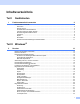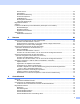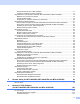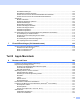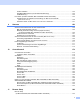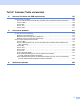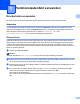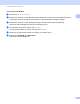SOFTWARE-HANDBUCH Nicht alle Modelle sind in allen Ländern verfügbar. Für Nutzer von DCP-Geräten: Dieses Handbuch ist sowohl für MFC- als auch für DCP-Geräte gültig. Auch wenn im Text “MFC” steht, ist die Beschreibung für DCP-Modelle gültig.
Inhaltsverzeichnis Teil I 1 Gerätetasten Funktionstastenfeld verwenden 2 Druckertasten verwenden..........................................................................................................................2 Abbrechen ...........................................................................................................................................2 Sicherer Druck............................................................................................................................
Sicherer Druck...................................................................................................................................30 Administrator .....................................................................................................................................31 Benutzerauthentifizierung..................................................................................................................32 Andere Druckoptionen....................................................
Gescannte Datei an eine E-Mail anhängen.......................................................................................77 Texterkennungsfunktion (OCR) verwenden ......................................................................................77 Registerkarte PC-FAX (für MFC-9460CDN, MFC-9465CDN und MFC-9970CDW) ...............................78 Bilddatei vom Computer aus senden.................................................................................................
Deckblatt-Einstellungen...................................................................................................................102 Deckblatt-Informationen eingeben...................................................................................................103 Senden eines PC-Faxes mit Faxbedienfeld-Benutzeroberfläche ....................................................103 Senden eines PC-Faxes mit einfacher Benutzeroberfläche............................................................
Fenster schließen ............................................................................................................................152 Web Based Management (nur für Netzwerkverbindung) ................................................................152 Farbkalibrierung...............................................................................................................................152 Fax senden (für MFC-9460CDN, MFC-9465CDN und MFC-9970CDW) ...........................................
Teil IV Scanner-Taste verwenden 12 Scannen (für Nutzer des USB-Anschlusses) 197 Scanner-Taste verwenden.....................................................................................................................197 Scan to USB (für DCP-9270CDN, MFC-9460CDN, MFC-9465CDN und MFC-9970CDW)............199 Scan to E-Mail .................................................................................................................................206 Scan to Bild .....................................
Teil I Gerätetasten Funktionstastenfeld verwenden I 2
1 Funktionstastenfeld verwenden 1 1 Druckertasten verwenden 1 Sie können über das Funktionstastenfeld auf die folgenden Funktionen des Gerätes zugreifen. Abbrechen 1 Um den aktuellen Druckauftrag abzubrechen, drücken Sie Abbrechen. Sie können die Daten aus dem Speicher des Gerätes löschen, indem Sie Abbrechen drücken. Um mehrere Druckaufträge abzubrechen, halten Sie diese Taste so lange gedrückt, bis im Display Druckstorno:alle oder Druck abbrechen (Alle) (für Touchscreen-Modelle) angezeigt wird.
Funktionstastenfeld verwenden Für Touchscreen-Modelle a b 1 Drücken Sie Sicherer Druck. 1 Drücken Sie a oder b, um den Benutzernamen anzuzeigen. Drücken Sie auf den Benutzernamen. Im Display wird eine Liste der für diesen Namen sicher gesendeten Aufträge angezeigt. c Drücken Sie a oder b, um den Auftrag anzuzeigen. Drücken Sie auf den Druckauftrag. Geben Sie das vierstellige Kennwort ein und drücken Sie OK. d Um die Daten zu drucken, drücken Sie Drucken.
Funktionstastenfeld verwenden Unterstützte Druckeremulationen 1 1 Das Gerät empfängt Druckaufträge in einer Druckerbefehlssprache oder Emulation. Je nach Betriebssystem oder verwendetem Anwendungsprogramm werden Druckdaten in verschiedenen Sprachen an Drucker übermittelt. Ihr Gerät bietet verschiedene Emulationsmodi an, durch die es Druckdaten in verschiedenen Sprachen entgegennehmen und verarbeiten kann, und ist mit einer automatischen Emulationsauswahl ausgestattet.
Funktionstastenfeld verwenden Für Touchscreen-Modelle a b c d e 1 Drücken Sie MENÜ. 1 Drücken Sie Drucker. Drücken Sie a oder b, um Emulation anzuzeigen. Drücken Sie Emulation. Wählen Sie durch Drücken Auto, HP LaserJet oder BR-Script 3. Drücken Sie Stopp. Hinweis Es wird empfohlen, die Emulationseinstellung über das jeweilige Anwendungsprogramm oder den Netzwerk-Server vorzunehmen.
Funktionstastenfeld verwenden Liste der internen Schriften drucken 1 1 Sie können eine Liste der internen Schriften des Gerätes ausdrucken, um zu sehen, wie diese Schriften aussehen, bevor Sie sie verwenden. a (Für MFC-9460CDN und MFC-9465CDN) Drücken Sie Menü, 4, 2, 1. (Für DCP-9055CDN) Drücken Sie Menü, 3, 2, 1. b c d Drücken Sie a oder b, um 1.HP LaserJet oder 2.BR-Script 3 zu wählen. Drücken Sie OK. Drücken Sie Start S/W oder Start Farbe. Das Gerät druckt die Liste aus. Drücken Sie Stopp.
Funktionstastenfeld verwenden Druckerkonfigurationsliste drucken 1 1 Sie können eine Liste mit den aktuellen Druckereinstellungen ausdrucken. a (Für MFC-9460CDN und MFC-9465CDN) Drücken Sie Menü, 4, 2, 2. (Für DCP-9055CDN) Drücken Sie Menü, 3, 2, 2. b c Drücken Sie Start S/W oder Start Farbe. Das Gerät druckt die Einstellungen aus. Drücken Sie Stopp. Für Touchscreen-Modelle a b c d e f 1 Drücken Sie MENÜ. Drücken Sie Drucker. Drücken Sie a oder b, um Druckoptionen anzuzeigen.
Funktionstastenfeld verwenden Testdruck 1 1 Wenn Probleme mit der Druckqualität auftreten sollten, können Sie einen Testdruck anfertigen. a (Für MFC-9460CDN und MFC-9465CDN) Drücken Sie Menü, 4, 2, 3. (Für DCP-9055CDN) Drücken Sie Menü, 3, 2, 3. b c Drücken Sie Start S/W oder Start Farbe. Drücken Sie Stopp. Für Touchscreen-Modelle a b c d e f 1 Drücken Sie MENÜ. Drücken Sie Drucker. Drücken Sie a oder b, um Druckoptionen anzuzeigen. Drücken Sie Druckoptionen. Drücken Sie Testdruck.
Funktionstastenfeld verwenden Duplex 1 1 Sie können wählen, ob automatisch beide Seiten des Papiers bedruckt werden sollen. Die im Druckertreiber gewählte Papierquelle hat Vorrang gegenüber der am Funktionstastenfeld gewählten Einstellung. a (Für MFC-9460CDN und MFC-9465CDN) Drücken Sie Menü, 4, 3. (Für DCP-9055CDN) Drücken Sie Menü, 3, 3. b c Drücken Sie a oder b, um Aus, Ein (Lange K.) oder Ein (Kurze K.) zu wählen. Drücken Sie OK. Drücken Sie Stopp.
Funktionstastenfeld verwenden Druckfarbe 1 1 Wenn im Treiber keine Farbeinstellungen vorgenommen werden können, können Sie die Farbeinstellungen wie folgt wählen: a (Für MFC-9460CDN und MFC-9465CDN) Drücken Sie Menü, 4, 4. (Für DCP-9055CDN) Drücken Sie Menü, 3, 4. b c d Drücken Sie a oder b, um Auto, Farbe oder Schwarzweiß zu wählen. Drücken Sie OK. Drücken Sie Stopp. Für Touchscreen-Modelle a b c d e 1 Drücken Sie MENÜ. Drücken Sie Drucker. Drücken Sie a oder b, um Ausgabefarbe anzuzeigen.
Funktionstastenfeld verwenden Standard-Druckereinstellungen wiederherstellen 1 1 Sie können die Druckereinstellungen des Gerätes wieder auf die werkseitigen Einstellungen zurücksetzen. Die Netzwerkeinstellungen werden dadurch nicht zurückgesetzt. Um die Netzwerkeinstellungen des Gerätes auf die werkseitigen Einstellungen zurückzusetzen, lesen Sie bitte das Netzwerkhandbuch. a (Für MFC-9460CDN und MFC-9465CDN) Drücken Sie Menü, 4, 5. (Für DCP-9055CDN) Drücken Sie Menü, 3, 5.
Teil II ® Windows Drucken Scannen II 13 49 71 ControlCenter4 Remote Setup (für MFC-9460CDN, MFC-9465CDN und 98 MFC-9970CDW) Brother PC-FAX-Software (für MFC-9460CDN, MFC-9465CDN und MFC-9970CDW) 100 Firewall-Einstellungen (für Netzwerknutzer) 118
2 Drucken 2 Hinweis • Die Bildschirm-Abbildungen in diesem Abschnitt wurden unter Windows® XP erstellt. Die an Ihrem PC gezeigten Bildschirme können je nach verwendetem Betriebssystem variieren. 2 • Wenn Ihr PC durch eine Firewall geschützt ist und Sie über das Netzwerk nicht drucken, scannen oder die PC-Fax-Funktion verwenden können, müssen Sie eventuell die Firewall-Einstellungen konfigurieren.
Drucken Dokument drucken 2 Sobald das Gerät Daten vom Computer empfängt, startet es den Druckvorgang, indem es Papier aus der Papierzufuhr einzieht. Aus der Papierzufuhr können verschiedene Sorten Papier und Umschläge eingezogen werden. (Im Benutzerhandbuch - Grundfunktionen finden Sie weitere Informationen zur Papierzufuhr und den verwendbaren Papiersorten und Druckmedien.) a Wählen Sie den Druckbefehl in Ihrem Anwendungsprogramm.
Drucken Duplexdruck (beidseitig Drucken) 2 Der mitgelieferte Druckertreiber unterstützt den Duplexdruck (beidseitigen Druck). Hinweise zum beidseitigen Bedrucken des Papiers 2 Ist das Papier dünn, kann es leicht knittern. Wenn das Papier gewellt ist, drehen Sie den Papierstapel um und glätten Sie das Papier, bevor Sie es wieder in die Papierkassette oder in die MF-Zufuhr einlegen. Falls das Papier nicht korrekt eingezogen wird, ist es vielleicht gewellt.
Drucken Druckertreiber-Einstellungen 2 Hinweis (Macintosh) Siehe Drucken und Faxen auf Seite 128.
Drucken Druckertreibereinstellungen aufrufen a 2 (Für Windows ® 2000) Klicken Sie auf Start, Einstellungen und dann auf Drucker. (Für Windows ® XP und Windows Server®) Klicken Sie auf Start und dann auf Drucker und Faxgeräte. (Für Windows Vista®) Klicken Sie auf 2 , Systemsteuerung, Hardware und Sound und dann auf Drucker. (Für Windows ® 7) Klicken Sie auf und dann auf Geräte und Drucker.
Drucken Registerkarte Grundeinstellungen 2 Sie können die Seitenlayout-Einstellungen auch ändern, indem Sie auf die Abbildung auf der linken Seite der Registerkarte Grundeinstellungen klicken. 2 (4) (1) (2) (3) a Wählen Sie Papiergröße, Ausrichtung, Kopien, Druckmedium, Druckqualität und Farbe / Einfarbig (1). b c d e Wählen Sie Mehrseitendruck und Duplex / Broschüre (2). Wählen Sie die Papierquelle (3). Überprüfen Sie die aktuellen Einstellungen im Fenster (4).
Drucken Ausrichtung 2 Hier können Sie die Druckausrichtung auf Hochformat oder Querformat einstellen. Hochformat (Vertikal) Querformat (horizontal) 2 Kopien 2 Hier kann gewählt werden, wie oft das Dokument ausgedruckt werden soll. Sortieren Wenn die Sortieroption aktiviert ist, wird zuerst eine Kopie aller Seiten des Dokumentes einmal ausgedruckt und anschließend der Ausdruck des gesamten Dokumentes wiederholt, bis die angegebene Kopienanzahl erreicht ist.
Drucken Druckmedium 2 Sie können die folgenden Druckmedien mit Ihrem Gerät verwenden. Damit Sie die beste Druckqualität erhalten, sollten Sie das Druckmedium, das Sie verwenden möchten, hier auswählen. Normalpapier 2 Dünnes Papier Dickes Papier Dickeres Papier Briefpapier Umschläge Umschl. Dick Umschl. Dünn Recyclingpapier Etikett Glanzpapier Hinweis • Wenn Sie Standardpapier (60 bis 105 g/m2) benutzen, wählen Sie Normalpapier.
Drucken Druckqualität 2 Sie können die folgenden Druckqualitätseinstellungen wählen: Normal (600 x 600 dpi) 2 600 × 600 dpi. Empfohlen für normale Ausdrucke. Gute Druckqualität mit guter Druckgeschwindigkeit. Fein (2400 dpi-Klasse) 2400-dpi-Klasse. Dies ist der feinste Druckmodus. Verwenden Sie diesen Modus, um besonders präzise Bilder zu drucken, wie z. B. Fotos.
Drucken Dialogfeld Einstellungen 2 Sie können die folgenden Einstellungen ändern, indem Sie auf Einstellungen in der Registerkarte Grundeinstellungen klicken. 2 Farbmodus Es können die folgenden Einstellungen für die Farbanpassung gewählt werden: • Normal Dies ist der Standard-Farbmodus. • Farbecht Die Farben aller Elemente werden so eingestellt, dass sie lebendiger wirken. • Auto Der Druckertreiber wählt den Typ für die Option Farbmodus automatisch aus.
Drucken Feindruck verbessern Sie können die Bildqualität dünner Linien verbessern. Musterdruck verbessern Wählen Sie diese Option, wenn die gedruckten Füllmuster von den auf dem Computerbildschirm angezeigten Mustern abweichen. 2 Einstellungen Wenn Sie die Farbeinstellungen, wie z. B. Helligkeit und Kontrast, Intensität oder Sättigung ändern möchten, klicken Sie auf die Schaltfläche Einstellungen, um auf erweiterte Einstellungsmöglichkeiten zuzugreifen.
Drucken • Drucken (8) Sie können das in der Vorschau angezeigte Bild drucken, indem Sie auf die Schaltfläche Drucken klicken. Mehrseitendruck 2 Die Mehrseitendruck-Funktion ermöglicht es, die Seiten eines Dokumentes so zu verkleinern, dass mehrere Seiten auf ein Blatt gedruckt werden können, oder eine Seite so zu vergrößern, dass sie auf mehrere Blätter verteilt ausgedruckt werden kann.
Drucken Broschüre / Broschüre (manuell) Verwenden Sie diese Option, wenn Sie ein Dokument mit der Duplexdruck-Funktion im Broschürenformat ausdrucken möchten. Die einzelnen Seiten des Dokumentes werden dann so angeordnet, dass Sie den Ausdruck einfach in der Mitte zu einer Broschüre falten können, ohne dass die Seitenreihenfolge im Dokument geändert werden muss. 2 • Broschüre Das Gerät druckt automatisch auf beide Seiten des Papiers.
Drucken Registerkarte Erweitert 2 2 (1) (2) (3) (4) (5) (6) (7) (8) (9) Ändern Sie die Einstellungen, indem Sie auf eine der folgenden Optionen klicken: Skalierung (1) Umkehrdruck (2) Wasserzeichen benutzen (3) Druck von Kopf- und Fußzeile einrichten (4) Tonersparmodus (5) Sicherer Druck (6) Administrator (7) Benutzerauthentifizierung (8) Andere Druckoptionen (9) 26
Drucken Skalierung 2 Sie können die Größe des Druckbildes ändern. Umkehrdruck 2 Aktivieren Sie Umkehrdruck, wenn die Seiten beim Drucken um 180° gedreht werden sollen. Wasserzeichen benutzen 2 Sie können ein Logo oder einen Text als Wasserzeichen auf Ihr Dokument drucken lassen. Dazu können Sie eines der vorgegebenen Wasserzeichen wählen oder einen eigenen Text bzw. eine selbst erstellte BitmapDatei verwenden.
Drucken Wasserzeichen-Einstellungen 2 2 Transparent 2 Wenn Transparent aktiviert ist, erscheint das Wasserzeichen im Hintergrund des Dokumentes. Wenn diese Option deaktiviert ist, erscheint das Wasserzeichen im Vordergrund, d. h. über dem Text des Dokumentes. Im Textumriß 2 Aktivieren Sie Im Textumriß, um nur den Umriss des eingegebenen Wasserzeichens zu drucken. Diese Einstellung steht zur Verfügung, wenn Sie einen Text als Wasserzeichen verwenden.
Drucken Benutzerdefinierte Einstellungen 2 Sie können wählen, welches Wasserzeichen auf die erste Seite, und welches auf alle weiteren Seiten gedruckt werden soll. Klicken Sie auf die Schaltfläche Hinzufügen, um die Wasserzeichen-Einstellungen hinzuzufügen und wählen Sie dann Text verwenden oder Bitmap-Datei verwenden unter Art des Wasserzeichens.
Drucken Druck von Kopf- und Fußzeile einrichten 2 Wenn Sie diese Funktion aktivieren, wird das Systemdatum und die Systemzeit des Computers zusammen mit dem PC-Anmeldenamen, unter dem Sie angemeldet sind, oder dem Text, den Sie eingegeben haben, auf das Dokument gedruckt. Nach Klicken auf Einstellungen können Sie die Informationen anpassen. 2 ID-Druck Wenn Sie Anmeldename wählen, wird Ihr PC-Anmeldename gedruckt.
Drucken Administrator 2 Administratoren können den Zugriff auf Funktionen wie Skalierung und Wasserzeichen beschränken. 2 Kennwort Geben Sie das Kennwort in dieses Feld ein. Hinweis Klicken Sie auf Kennwort einrichten..., um das Kennwort zu ändern. Kopiersperre Sperren Sie die Auswahl der Kopienanzahl, um den Ausdruck mehrerer Kopien zu verhindern. Mehrseitendruck- und Skaliersperre Sperren Sie die Einstellungen für die Skalierung und den Mehrseitendruck.
Drucken Benutzerauthentifizierung 2 Wenn das Drucken vom PC aus über die Benutzersperre 2.0 gesperrt ist, müssen Sie Ihre ID und PIN in das Dialogfeld Benutzerauthentifizierung-Einstellungen eingeben. Klicken Sie auf Einstellungen neben Benutzerauthentifizierung und geben Sie dann Ihre ID und PIN ein. Wenn Ihr PC-Anmeldename in der Benutzersperre 2.0 registriert ist, können Sie statt der Eingabe von PIN und ID auch das Kontrollkästchen PC-Anmeldename verwenden aktivieren.
Drucken Farbkalibrierung 2 Je nach Raumtemperatur und Feuchtigkeit kann die Farbintensität der einzelnen gedruckten Farben schwanken. Mit dieser Funktion lässt sich die Farbwiedergabe verbessern, indem der Druckertreiber die in Ihrem Gerät gespeicherten Farbkalibrationsdaten verwendet.
Drucken Druckergebnis verbessern 2 Mit dieser Funktion kann ein Druckqualitätsproblem behoben werden. Gewelltes Papier vermeiden 2 Wenn Sie diese Einstellung wählen, wellt sich das Papier eventuell weniger. Wenn Sie nur wenige Seiten drucken, benötigen Sie diese Einstellung nicht. Wir empfehlen, im Druckertreiber als Druckmedium ein dünneres Medium einzustellen. Hinweis Diese Funktion verringert die Temperatur des Fixiervorganges.
Drucken Registerkarte Zubehör 2 Hinweis Zum Aufrufen der Registerkarte Zubehör lesen Sie Druckertreibereinstellungen aufrufen auf Seite 17. 2 Sie können wie folgt in der Registerkarte Zubehör die Papiergröße für jede Zuführung einstellen und die Seriennummer automatisch ermitteln lassen. 1 2 3 4 Verfügbare Optionen / Installierte Optionen (1) Sie können das im Gerät installierte optionale Zubehör manuell zum Treiber hinzufügen oder löschen.
Drucken Autom. Erfassen (4) Die Funktion Autom. Erfassen ermittelt das aktuell installierte optionale Zubehör und zeigt die verfügbaren Einstellungen im Druckertreiber an. Wenn Sie auf Autom. Erfassen klicken, wird das im Gerät installierte Zubehör unter Verfügbare Optionen (1) angezeigt. Sie können optionales Zubehör manuell hinzufügen oder entfernen, indem Sie es auswählen und dann auf Hinzufügen oder Entfernen klicken. Hinweis Die Funktion Autom.
Drucken Support 2 Klicken Sie auf Support... im Dialogfeld Druckeinstellungen. 2 (1) (2) (3) (5) (6) (4) Brother Solutions Center (1) Das Brother Solutions Center (http://solutions.brother.com/) ist eine Website, auf der Sie Informationen zu Ihrem Brother-Gerät einschließlich Antworten auf häufig gestellte Fragen (FAQs), Benutzerhandbücher, Treiber-Updates sowie Tipps zur Verwendung Ihres Gerätes erhalten.
Drucken Website für original Verbrauchsmaterial (2) Sie können unsere Website zum original Brother Verbrauchsmaterial besuchen, indem Sie auf diese Schaltfläche klicken. Brother CreativeCenter (3) 2 Sie können unsere Website mit kostenlosen und einfachen Online-Lösungen für den Heim- und Geschäftsbereich besuchen, indem Sie auf diese Schaltfläche klicken. Einstellungen drucken (4) Mit dieser Funktion können Sie eine Liste mit den am Gerät aktuell gewählten Einstellungen ausdrucken.
Drucken Funktionen des BR-Script-3-Druckertreibers (PostScript®-3™-Emulation) 2 Hinweis 2 Die Bildschirm-Abbildungen in diesem Abschnitt wurden unter Windows® XP erstellt. Die an Ihrem PC gezeigten Bildschirme können je nach verwendetem Betriebssystem variieren. Druckeinstellungen 2 Hinweis Sie können das Dialogfeld Druckeinstellungen aufrufen, indem Sie auf Druckeinstellungen... in der Registerkarte Allgemein des Dialogfeldes Eigenschaften von Brother MFC-XXXX BR-Script3 klicken.
Drucken • Seiten pro Blatt Mit der Anzahl von Seiten pro Blatt können die einzelnen Seiten verkleinert werden, um mehrere Seiten auf ein Blatt Papier zu drucken. Sie können ein Dokument auch automatisch als Broschüre ausdrucken lassen, indem Sie Broschüre wählen. 2 Registerkarte Papier/Qualität Wählen Sie Papierquelle und Farbe. • Papierquelle Sie können Automatisch auswählen, Automatische Zufuhr, Kassette1, Kassette2 1, MF-Zuführung oder Manueller Einzug wählen.
Drucken Erweiterte Optionen 2 Sie gelangen zu Erweiterte Optionen indem Sie auf die Schaltfläche Erweitert... in der Registerkarte Layout oder in der Registerkarte Papier/Qualität klicken. 2 (1) (2) a Wählen Sie die Papiergröße und die Anzahl der Exemplare (1). Papiergröße Wählen Sie in der Dropdown-Liste die Papiergröße aus, die Sie verwenden möchten. Anzahl der Exemplare Hier kann gewählt werden, wie oft das Dokument ausgedruckt werden soll.
Drucken TrueType-Schriftart Hier kann die TrueType-Schriftart festgelegt werden. Klicken Sie auf Durch Geräteschriftart ersetzen (Standardeinstellung), wenn für Dokumente, die TrueType-Schriftarten enthalten, die entsprechenden Geräteschriften verwendet werden sollen. Dies erhöht die Druckgeschwindigkeit, kann aber dazu führen, dass Sonderzeichen verloren gehen, wenn diese nicht von der Druckerschrift unterstützt werden.
Drucken Druckmedium Sie können die folgenden Druckmedien mit Ihrem Gerät verwenden. Damit Sie die beste Druckqualität erhalten, sollten Sie das Druckmedium, das Sie verwenden möchten, hier auswählen. • Normalpapier 2 • Dünnes Papier • Dickes Papier • Dickeres Papier • Briefpapier • Umschläge • Umschl. Dick • Umschl. Dünn • Recyclingpapier • Etikett • Glanzpapier Hinweis Wenn Sie Glanzpapier verwenden, sollten Sie nur ein einzelnes Blatt in die MF-Zufuhr einlegen, um einen Papierstau zu vermeiden.
Drucken Farbe / Einfarbig Sie können den folgenden Farbmodus auswählen: • Auto Das Gerät prüft den Inhalt Ihrer Dokumente, um festzustellen, ob sie Farben enthalten. Wenn Farben gefunden wurden, wird farbig gedruckt. Wenn keine Farben gefunden werden, wird schwarzweiß gedruckt. 2 • Farbe Das Gerät druckt alle Seiten im Vollfarbmodus. • Einfarbig Wenn Einfarbig gewählt ist, werden die Dokumente in Graustufen gedruckt.
Drucken Graustufen verbessern Sie können die Bildqualität der schattierten Bereiche verbessern. Schwarzdruck erhöhen Wählen Sie diese Einstellung, wenn schwarze Grafiken nicht korrekt ausgedruckt werden. 2 Farbmischung-Bildschirmsperre Verhindert, dass andere Anwendungen die Graustufeneinstellungen verändern. Die Standardeinstellung ist Ein. Hohe Bilddruckqualität Mit dieser Funktion erreichen Sie eine hohe Bilddruckqualität.
Drucken Registerkarte Anschlüsse 2 Wenn Sie den Anschluss, mit dem Ihr Gerät verbunden ist, oder den Pfad zum verwendeten Netzwerkdrucker ändern möchten, wählen Sie den Anschluss, den Sie verwenden möchten, oder fügen Sie ihn hinzu.
Drucken Status Monitor 2 Der Status Monitor ist eine konfigurierbare Anwendung, mit der Sie den Status eines oder mehrerer Geräte überwachen können. Wenn ein Gerätefehler auftritt, zum Beispiel Papierstau oder Papiermangel, wird am Bildschirm direkt eine entsprechende Fehlermeldung angezeigt. Sie können den aktuellen Status des Gerätes jederzeit überprüfen.
Drucken Gerätestatus überwachen 2 Die Farbe des Status-Monitor-Symbols ändert sich entsprechend dem Gerätestatus. Grünes Symbol: Das Gerät ist in Bereitschaft. 2 Gelbes Symbol: Zeigt eine Warnung an. Rotes Symbol: Beim Drucken ist ein Fehler aufgetreten. Sie können sich den Status Monitor auf Ihrem PC in der Taskleiste oder auf dem Desktop anzeigen lassen.
3 Scannen 3 Die Vorgehensweise beim Scannen und die Treiber unterscheiden sich, je nachdem, welches Betriebssystem Sie verwenden. Das Gerät verwendet einen TWAIN-kompatiblen Treiber, um Dokumente mit Anwendungsprogrammen zu scannen. (Windows® XP/Windows Vista®/Windows® 7) 3 Es werden zwei Scannertreiber installiert.
Scannen c Klicken Sie auf die Schaltfläche Scaneinstellungen im Desktop-Ribbon. Das Scannen oder Foto abrufen-Panel erscheint auf der linken Seite im Bildschirm. d e Klicken Sie auf die Schaltfläche Auswählen…. Wählen Sie in der Liste Verfügbare Scanner den Scanner, den Sie verwenden, aus. Hinweis Wählen Sie TWAIN: TW-Brother MFC-XXXX oder TWAIN: TW-Brother MFC-XXXX LAN. f g h 3 Aktivieren Sie Scanner-Dialogfeld anzeigen im Scannen oder Foto abrufen-Panel. Klicken Sie auf Scannen.
Scannen Hinweis • Nachdem Sie eine Dokumentengröße gewählt haben, können Sie den Scanbereich durch Klicken und Ziehen mit der linken Maustaste einstellen. Sie können so den zu scannenden Teil des Bildes eingrenzen. (Siehe PreScan-Funktion verwenden, um nur einen Teil der Vorlage einzuscannen auf Seite 51.) • Für Modelle, die das Duplex-Scannen unterstützen: • Die Größe des Scanbereiches kann nicht geändert werden. 3 • Duplex-Scannen ist nur bei Verwendung des Vorlageneinzuges möglich.
Scannen d Ziehen Sie mit gedrückt gehaltener linker Maustaste einen Rahmen um den Ausschnitt des Bildes, den Sie einscannen möchten. 3 1 1 Scanbereich Hinweis Durch Klicken auf können Sie das Bild vergrößern und anschließend mit wieder auf Originalgröße verkleinern. e Legen Sie das Dokument erneut ein. Hinweis Wenn Sie das Dokument in Schritt a auf das Vorlagenglas gelegt haben, überspringen Sie diesen Schritt. f Klicken Sie auf Start.
Scannen Auflösung 3 Sie können die Scanner-Auflösung in der Dropdown-Liste Auflösung auswählen. Höhere Auflösungen erfordern mehr Speicher und eine längere Übertragungszeit, liefern jedoch ein feiner gescanntes Bild. Die folgende Tabelle zeigt die verfügbaren Auflösungen und Farbeinstellungen.
Scannen Rauschen reduzieren 3 Mit dieser Einstellung können Sie die Qualität Ihrer gescannten Bilder verbessern. Die Einstellung Rauschen reduzieren steht zur Verfügung, wenn 24-Bit-Farbe und als Scanauflösung 300 × 300 dpi, 400 × 400 dpi oder 600 × 600 dpi gewählt sind. Helligkeit 3 Stellen Sie die Helligkeit so ein (-50 bis 50), dass Sie das bestmögliche Bild erhalten. Die Standardeinstellung ist 0 für eine durchschnittliche Helligkeit.
Scannen Dokumentengröße 3 Wählen Sie eines der folgenden Formate: A4 210 x 297 mm (8.3 x 11.7 Zoll) JIS B5 182 x 257 mm (7.2 x 10.1 Zoll) Letter 215.9 x 279.4 mm (8 1/2 x 11 Zoll) Legal 215.9 x 355.6 mm (8 1/2 x 14 Zoll) 3 A5 148 x 210 mm (5.8 x 8.3 Zoll) Executive 184.1 x 266.7 mm (7 1/4 x 10 1/2 Zoll) Visitenkarte 90 x 60 mm (3.5 x 2.4 Zoll) Zum Scannen von Visitenkarten wählen Sie die Einstellung Visitenkarte als Größe aus.
Scannen Hinweis • Die jeweils gewählte Dokumentengröße wird im Scannerfenster angezeigt: 3 • Breite: Zeigt die Breite des Scanbereiches an. • Höhe: Zeigt die Höhe des Scanbereiches an. • Datengröße: Zeigt die ungefähre Dateigröße, berechnet auf Grundlage eines Bitmap-Formats, an. Die Datengröße ändert sich, wenn ein anderes Format gewählt wird, z. B. JPEG.
Scannen Scannen eines Dokumentes mit dem WIA-Treiber (Windows® XP/Windows Vista®/Windows® 7) 3 WIA-Kompatibilität 3 Unter Windows® XP/Windows Vista®/Windows® 7 können Sie auch den WIA-Treiber (Windows® Image Acquisition) verwenden, um Bilder in den PC einzuscannen. Die Bilder können direkt in die von Brother mitgelieferte PaperPort™ 12SE-Anwendung oder in jede andere Anwendung eingescannt werden, die WIAoder TWAIN-kompatibel ist.
Scannen h Nehmen Sie - falls gewünscht - die folgenden Einstellungen im Scanner-Setup-Dialogfeld vor: Papierquelle (1) Bildtyp (2) Qualität des gescannten Bildes verbessern (3) Seitengröße (4) 3 1 2 3 4 i j k l Wählen Sie Papiereinzug in der Dropdown-Liste Papierquelle aus (1). Wählen Sie den Bildtyp (2). Wählen Sie die Seitengröße in der Dropdown-Liste aus (4). Wenn Sie weitere Einstellungen benötigen, klicken Sie auf Qualität des gescannten Bildes verbessern (3).
Scannen Hinweis • Sie können eine Scannerauflösung von bis zu 1200 dpi wählen. • Zur Verwendung einer höheren Auflösung als 1200 dpi benutzen Sie das Brother-Dienstprogramm Scanner Utility. (Siehe Scanner Utility auf Seite 61.) m Klicken Sie im Scanner-Dialogfeld auf die Schaltfläche Scannen. Das Gerät liest das Dokument ein.
Scannen e Ziehen Sie mit gedrückt gehaltener linker Maustaste einen Rahmen um den Ausschnitt des Bildes, den Sie einscannen möchten. 3 f Wenn Sie weitere Einstellungen benötigen, klicken Sie auf Qualität des gescannten Bildes verbessern (3). Sie können die Einstellungen für Helligkeit, Kontrast, Auflösung (DPI) und Bildtyp im Dialogfeld Erweiterte Eigenschaften ändern. Klicken Sie auf OK, nachdem Sie die gewünschten Einstellungen gewählt haben.
Scannen Scanner Utility 3 Mit dem Dienstprogramm Scanner-Utility kann der WIA-Scannertreiber für die Verwendung von Auflösungen mit mehr als 1200 dpi konfiguriert und die Papiergröße geändert werden (nur Windows® XP). Wenn Sie das Legal-Format als Standard-Scangröße einstellen möchten, verwenden Sie dieses Programm, um die Einstellung zu ändern. Damit die Einstellungen wirksam werden, müssen Sie den PC neu starten.
Scannen Hinweis (Windows Vista® und Windows ® 7) Wenn der Bildschirm Benutzerkontensteuerung erscheint, gehen Sie wie folgt vor. • Für Nutzer mit Administratorrechten: Klicken Sie auf Zulassen. 3 • Für Nutzer ohne Administratorrechte: Geben Sie das Administratorkennwort ein und klicken Sie auf OK.
Scannen Scannen eines Dokumentes mit dem WIA-Treiber (Windows-Fotogalerie und Windows-Fax und Scan) 3 Scannen eines Dokumentes in den PC 3 Um eine ganze Seite zu scannen haben Sie zwei Möglichkeiten. Sie können den automatischen Vorlageneinzug (ADF) oder das Vorlagenglas verwenden. 3 Wenn Sie mit der Vorschau-Funktion nur einen bestimmten Ausschnitt einer Vorlage einscannen möchten, müssen Sie dazu das Vorlagenglas verwenden.
Scannen Profil (1) Quelle (2) Papiergröße (3) Farbformat (4) Dateiformat (5) Auflösung (DPI) (6) 3 Helligkeit (7) Kontrast (8) 1 2 3 4 5 6 7 8 g Klicken Sie im Scanner-Dialogfeld auf die Schaltfläche Scannen. Das Gerät liest das Dokument ein.
Scannen Scannen mit Vorschau-Funktion, um nur einen Teil der Vorlage einzuscannen 3 Mit der Vorschau-Schaltfläche können Sie vor dem Scannen eine Vorschau des Bildes ansehen und nicht benötigte Teile abschneiden. Wenn Sie mit der Vorschau zufrieden sind, können Sie auf die Schaltfläche Scannen klicken, um den gewählten Ausschnitt des Bildes einzuscannen. a b c Folgen Sie den Schritten a bis e unter Scannen eines Dokumentes in den PC auf Seite 63.
Scannen e Ziehen Sie mit gedrückt gehaltener linker Maustaste einen Rahmen um den Ausschnitt des Bildes, den Sie einscannen möchten. 3 f Klicken Sie im Scanner-Dialogfeld auf die Schaltfläche Scannen. Das Gerät liest das Dokument ein. Es wird jetzt nur der ausgewählte Bereich des Dokumentes im Anwendungsfenster angezeigt.
Scannen ScanSoft™ PaperPort™ 12SE mit OCR von NUANCE™ verwenden 3 Hinweis • ScanSoft™ PaperPort™ 12SE unterstützt nur Windows® XP (SP3 oder höher), XP Professional x64 Edition (SP2 oder höher), Windows Vista® (SP2 oder höher) und Windows ® 7. 3 ® • Für Nutzer von Windows 2000 (SP4 oder höher): Sie können ScanSoft™ PaperPort™ 11SE von Nuance™ während der Installation der MFL-Pro Suite herunterladen. Siehe die Installationsanleitung.
Scannen ImageView zeigt eine Großaufnahme einer einzelnen Seite. Sie können ein PaperPort™ 12SE-Objekt öffnen, indem Sie auf die Schaltfläche In Bildansicht öffnen im Desktop-Ribbon klicken. Auch PaperPort™ SE-fremde Objekte können durch Doppelklicken geöffnet werden, sofern die entsprechende Anwendung auf Ihrem PC installiert ist. 3 Organisation der Objekte in den Ordnern 3 PaperPort™ 12SE stellt ein einfach zu verwendendes Dokumenten-Management-Programm zur Organisation der Objekte zur Verfügung.
Scannen Verknüpfungen zu anderen Anwendungen 3 ScanSoft™ PaperPort™ 12SE erkennt automatisch viele andere auf Ihrem PC gespeicherte Anwendungsprogramme und erstellt eine Verknüpfung zu diesen Programmen. Die Leiste am unteren Rand des PaperPort™ 12SE Desktops zeigt, welche Programme mit PaperPort™ 12SE verwendet werden können.
Scannen Objekte in andere Formate exportieren 3 Sie können PaperPort™ 12SE-Objekte in verschiedene gängige Dateiformate exportieren, wie BMP, JPEG, TIFF oder PDF. Bilddatei exportieren 3 a Klicken Sie auf Speichern unter… auf der PaperPort-Schaltfläche. Das Dialogfeld “XXXX speichern unter” wird angezeigt. b c d Wählen Sie Laufwerk und Ordner, in dem die Datei gespeichert werden soll. 3 Geben Sie einen neuen Dateinamen ein und wählen Sie den Dateityp aus.
4 ControlCenter4 4 Übersicht 4 Mit dem ControlCenter4 haben Sie mit wenigen Mausklicks schnellen Zugang zu den am häufigsten verwendeten Anwendungen. Das manuelle Aufrufen der einzelnen Programme ist dadurch nicht mehr notwendig. Das ControlCenter4 hat zwei Benutzeroberflächen: Standard-Modus und Erweiterter Modus. Standard-Modus 4 Im Standard-Modus haben Sie einfachen und komfortablen Zugriff auf die wichtigsten Funktionen Ihres Gerätes.
ControlCenter4 ControlCenter4 im Standard-Modus verwenden 4 In diesem Abschnitt werden die Funktionen des ControlCenter4 - Standard-Modus kurz beschrieben. Für weitere Informationen zu den einzelnen Funktionen klicken Sie auf Hilfe. 4 1 Direktes Einscannen eines Dokumentes in eine Datei, eine E-Mail, ein Textverarbeitungsprogramm oder in eine Grafikanwendung Ihrer Wahl. 2 Zugriff auf die für Ihr Gerät verfügbaren PC-Fax-Funktionen.
ControlCenter4 Funktionen des ControlCenter4 für Nutzer des Standard-Modus 4 Scannen (Siehe Registerkarte Scannen auf Seite 74.) Siehe Gescanntes Bild speichern auf Seite 75. Siehe Gescanntes Bild drucken auf Seite 76. Siehe Gescanntes Bild mit einer Anwendung öffnen auf Seite 76. Siehe Gescannte Datei an eine E-Mail anhängen auf Seite 77. Siehe Texterkennungsfunktion (OCR) verwenden auf Seite 77.
ControlCenter4 Registerkarte Scannen 4 Es stehen fünf Scanfunktionen zur Verfügung: Speichern, Drucken, Mit einer Anwendung öffnen, E-Mail senden und Text (OCR). In diesem Abschnitt werden die Funktionen der Registerkarte Scannen kurz beschrieben. Für weitere Informationen zu den einzelnen Funktionen klicken Sie auf Hilfe.
ControlCenter4 Dateitypen 4 Zum Speichern der Dokumente können Sie zwischen den folgenden Dateitypen wählen. Windows Bitmap (*.bmp) JPEG (*.jpg) TIFF (*.tif) TIFF Mehrseitig (*.tif) Portable Network Graphics (*.png) 4 PDF (*.pdf) Geschützte PDF-Datei (*.pdf) XML Paper Specification (*.xps) Hinweis • Das Format “XML Paper Specification” steht für Windows Vista® und Windows® 7 zur Verfügung oder für Anwendungsprogramme, die “XML Paper Specification”-Dateien unterstützen.
ControlCenter4 Gescanntes Bild drucken 4 Sie können eine Seite mit Ihrem Gerät einscannen und Kopien mit jeder beliebigen Funktion des ControlCenter4, die vom Druckertreiber Ihres Brother-Gerätes unterstützt wird, ausdrucken. a b c d e f Wählen Sie die Registerkarte Scannen. Konfigurieren Sie die Einstellungen im PC-Scan-Einstellungsbereich. Klicken Sie auf die Schaltfläche Scannen. 4 Prüfen und bearbeiten Sie (falls notwendig) das gescannte Bild in der Bildansicht. Klicken Sie auf Drucken.
ControlCenter4 Gescannte Datei an eine E-Mail anhängen 4 Mit der Schaltfläche E-Mail senden können Sie ein Dokument einscannen und direkt als Anhang in eine neue Nachricht Ihrer E-Mail-Anwendung einfügen. a b c d e f g Wählen Sie die Registerkarte Scannen. Konfigurieren Sie die Einstellungen im PC-Scan-Einstellungsbereich. Klicken Sie auf die Schaltfläche Scannen. 4 Prüfen und bearbeiten Sie (falls notwendig) das gescannte Bild in der Bildansicht.
ControlCenter4 Registerkarte PC-FAX (für MFC-9460CDN, MFC-9465CDN und MFC-9970CDW) 4 In diesem Abschnitt werden die Funktionen der Registerkarte PC-FAX kurz beschrieben. Für weitere Informationen zu den einzelnen Funktionen klicken Sie auf Hilfe. Hinweis Das PC-FAX-Programm kann nur Schwarzweiß-Faxe im A4-Format versenden.
ControlCenter4 Bilddatei vom Computer aus senden 4 Mit der Schaltfläche Bilddatei senden können Sie eine Bilddatei mit der Brother PC-FAX-Software als Fax vom Computer aus versenden. a b c d e Wählen Sie die Registerkarte PC-FAX. Klicken Sie auf Bilddatei senden. Klicken Sie auf den Verzeichnisbaum, um den Ordner zu suchen, in dem das Bild, das sie versenden möchten, gespeichert ist. Wählen Sie dann die Datei, die Sie senden möchten. 4 Klicken Sie auf die Schaltfläche Senden.
ControlCenter4 Empfangene PC-Faxdaten ansehen und ausdrucken 4 Mit der Schaltfläche Empfangene(s) PC-Fax(e) können Sie Faxdaten über die Brother PC-FAX-Software anzeigen und ausdrücken. Bevor Sie die Funktion PC-Faxempfang verwenden, muss der PC-Faxempfang im Funktionstastenmenü des Brother-Gerätes gewählt werden. (Siehe PC-Faxempfang am Gerät einstellen auf Seite 114.) a b c Wählen Sie die Registerkarte PC-FAX.
ControlCenter4 Registerkarte Geräteeinstellungen 4 In diesem Abschnitt werden die Funktionen der Registerkarte Geräteeinstellungen kurz beschrieben. Für weitere Informationen zu den einzelnen Funktionen klicken Sie auf Hilfe.
ControlCenter4 Rufnummern aufrufen (für MFC-9460CDN, MFC-9465CDN und MFC-9970CDW) 4 Mit der Schaltfläche Rufnummern können Sie das Adressbuch-Fenster des Remote Setup-Programms öffnen. Sie können nun Rufnummern bequem vom PC aus eingeben oder ändern. a b c Wählen Sie die Registerkarte Geräteeinstellungen. Klicken Sie auf Rufnummern. Das Adressbuch-Fenster wird angezeigt. Zur Konfiguration des Adressbuches lesen Sie Remote Setup (für MFC-9460CDN, MFC-9465CDN und MFC-9970CDW) auf Seite 98.
ControlCenter4 BRAdmin-Dienstprogramm starten 4 Wenn Sie BRAdmin Light oder BRAdmin Professional 3 installiert haben, können Sie mit der Schaltfläche BRAdmin das Dienstprogramm BRAdmin Light oder BRAdmin Professional 3 öffnen. Das Dienstprogramm BRAdmin Light wurde für die Ersteinrichtung von netzwerkfähigen Brother-Geräten entwickelt.
ControlCenter4 Registerkarte Support 4 In diesem Abschnitt werden die Funktionen der Registerkarte Support kurz beschrieben. Für weitere Informationen zu den einzelnen Funktionen klicken Sie auf die Schaltfläche Hilfe im ControlCenter4. ControlCenter-Hilfe öffnen 4 Über die ControlCenter-Hilfe können Sie die Hilfe-Datei mit weiteren Informationen zum ControlCenter öffnen. a b c 4 Wählen Sie die Registerkarte Support. Klicken Sie auf ControlCenter-Hilfe.
ControlCenter4 ControlCenter4 im Erweiterten Modus verwenden 4 In diesem Abschnitt werden die Funktionen des ControlCenter4 - Erweiterter Modus kurz beschrieben. Für weitere Informationen zu den einzelnen Funktionen klicken Sie auf Hilfe. 4 1 Direktes Einscannen eines Dokumentes in eine Datei, eine E-Mail, ein Textverarbeitungsprogramm oder in eine Grafikanwendung Ihrer Wahl. 2 Zugriff auf die für Ihren PC verfügbaren PC-Kopie-Anwendungen. 3 Zugriff auf die für Ihr Gerät verfügbaren PC-Fax-Funktionen.
ControlCenter4 Funktionen des ControlCenter4 für Nutzer des Erweiterten Modus 4 Scannen (Siehe Registerkarte Scannen auf Seite 87.) Siehe Gescanntes Bild mit einer Anwendung öffnen auf Seite 88. Siehe Texterkennungsfunktion (OCR) verwenden auf Seite 89. Siehe Gescannte Datei an eine E-Mail anhängen auf Seite 89. Siehe Gescanntes Bild speichern auf Seite 89. PC-Kopie (Siehe Registerkarte PC-Kopie auf Seite 90.) 4 Siehe Gescanntes Bild drucken auf Seite 90.
ControlCenter4 Registerkarte Scannen 4 Es stehen vier Scanfunktionen zur Verfügung: Bild, Text (OCR), E-Mail und Datei. In diesem Abschnitt werden die Funktionen der Registerkarte Scannen kurz beschrieben. Für weitere Informationen zu den einzelnen Funktionen klicken Sie auf Hilfe.
ControlCenter4 Dateitypen 4 Zum Speichern der Dokumente können Sie zwischen den folgenden Dateitypen wählen. Windows Bitmap (*.bmp) JPEG (*.jpg) TIFF (*.tif) TIFF Mehrseitig (*.tif) Portable Network Graphics (*.png) 4 PDF (*.pdf) Geschützte PDF-Datei (*.pdf) XML Paper Specification (*.xps) Hinweis • Das Format “XML Paper Specification” steht für Windows Vista® und Windows® 7 zur Verfügung oder für Anwendungsprogramme, die “XML Paper Specification”-Dateien unterstützen.
ControlCenter4 Texterkennungsfunktion (OCR) verwenden 4 Mit der Schaltfläche Text (OCR) können Sie ein Dokument scannen und in Text konvertieren. Dieser Text kann mit Ihrem bevorzugten Textverarbeitungsprogramm bearbeitet werden. a b Wählen Sie die Registerkarte Scannen. c d Klicken Sie auf Text (OCR). Wenn Sie die Scaneinstellungen ändern möchten, klicken Sie mit der rechten Maustaste auf die Schaltfläche Text (OCR) und ändern Sie dann die Einstellungen.
ControlCenter4 Registerkarte PC-Kopie 4 Gescanntes Bild drucken 4 Sie können eine Seite mit Ihrem Gerät einscannen und Kopien mit jeder beliebigen Funktion des ControlCenter4, die vom Druckertreiber Ihres Brother-Gerätes unterstützt wird, ausdrucken. a b Wählen Sie die Registerkarte PC-Kopie. c Klicken Sie auf Farbkopie, S/W-Kopie, 2-auf-1-Kopie oder 4-auf-1-Kopie. Sie können jede Schaltfläche mit Ihren Originaleinstellungen konfigurieren. d Das gescannte Bild wird gedruckt.
ControlCenter4 Gescanntes Bild senden 4 Mit der Schaltfläche Bilddatei senden können Sie eine Seite oder ein Dokument einscannen und automatisch mit der Brother PC-FAX-Software als Fax vom Computer aus versenden. a b c d Wählen Sie die Registerkarte PC-FAX. Wenn Sie die Scaneinstellungen ändern möchten, klicken Sie mit der rechten Maustaste auf die Schaltfläche Bilddatei senden und ändern Sie dann die Einstellungen.
ControlCenter4 Registerkarte Geräteeinstellungen 4 In diesem Abschnitt werden die Funktionen der Registerkarte Geräteeinstellungen kurz beschrieben. Für weitere Informationen zu den einzelnen Funktionen klicken Sie auf Hilfe. Remote Setup konfigurieren (für MFC-9460CDN, MFC-9465CDN und MFC-9970CDW) 4 Mit der Schaltfläche Remote Setup können Sie das Remote-Setup-Programmfenster öffnen und die meisten Geräte- und Netzwerkeinstellungen konfigurieren.
ControlCenter4 Einstellungen der Scanner-Taste konfigurieren 4 Mit der Schaltfläche Einstellungen für die Scanner-Taste des Gerätes können Sie die Einstellungen der SCANNER-Taste Ihres Gerätes konfigurieren. 4 a b c d Wählen Sie die Registerkarte Geräteeinstellungen. Klicken Sie auf Einstellungen für die Scanner-Taste des Gerätes. Das Dialogfeld Geräteeinstell. zum Scannen wird angezeigt. Sie können Einstellungen für jede Scanner-Tastenfunktion ändern. Klicken Sie auf OK.
ControlCenter4 BRAdmin-Dienstprogramm starten 4 Wenn Sie BRAdmin Light oder BRAdmin Professional 3 installiert haben, können Sie mit der Schaltfläche BRAdmin das Dienstprogramm BRAdmin Light oder BRAdmin Professional 3 öffnen. Das Dienstprogramm BRAdmin Light wurde für die Ersteinrichtung von netzwerkfähigen Brother-Geräten entwickelt.
ControlCenter4 Registerkarte Support 4 In diesem Abschnitt werden die Funktionen der Registerkarte Support kurz beschrieben. Für weitere Informationen zu den einzelnen Funktionen klicken Sie auf die Schaltfläche Hilfe im ControlCenter4. ControlCenter-Hilfe öffnen 4 Über die ControlCenter-Hilfe können Sie die Hilfe-Datei mit weiteren Informationen zum ControlCenter öffnen. a b c 4 Wählen Sie die Registerkarte Support. Klicken Sie auf ControlCenter-Hilfe.
ControlCenter4 Registerkarte Benutzerdefiniert 4 In diesem Abschnitt werden die Funktionen der Registerkarte Benutzerdefiniert kurz beschrieben. Für weitere Informationen klicken Sie auf Hilfe. Benutzerdefinierte Registerkarte erstellen 4 Es können bis zu drei benutzerdefinierte Registerkarten mit jeweils bis zu fünf benutzerdefinierten Schaltflächen mit Ihren eigenen Einstellungen erstellt werden. a 4 Klicken Sie auf Konfiguration und wählen Sie dann Benutzerdefinierte Registerkarte erstellen.
ControlCenter4 Benutzerdefinierte Schaltfläche erstellen a 4 Klicken Sie auf Konfiguration und wählen Sie dann Benutzerdefinierte Schaltfläche erstellen. Wählen Sie über das Menü eine Schaltfläche, die Sie erstellen möchten. Das Einstellungsdialogfeld wird angezeigt. 4 b Geben Sie einen Schaltflächennamen ein und änderen Sie, falls notwendig, die Einstellungen. Klicken Sie auf OK. (Die Einstellungen können je nach Art der zu erstellenden Schaltfläche unterschiedlich aussehen.
5 Remote Setup (für MFC-9460CDN, MFC-9465CDN und MFC-9970CDW) 5 Remote Setup 5 Das Remote Setup ermöglicht es, Funktionen des Gerätes über eine Windows®-Anwendung schnell und einfach einzustellen. Wenn Sie dieses Programm starten, werden die aktuellen Einstellungen des Gerätes automatisch geladen und am PC angezeigt. Diese Einstellungen können dann am Bildschirm geändert und direkt zum Gerät übertragen werden.
Remote Setup (für MFC-9460CDN, MFC-9465CDN und MFC-9970CDW) Drucken Druckt die gewählten Einstellungen aus. Die Daten können nicht ausgedruckt werden, bevor sie zum Gerät übertragen wurden. Klicken Sie auf die Schaltfläche Übernehmen, um die neuen Daten zum Gerät zu übertragen, und klicken Sie dann auf Drucken. Exportieren Zum Speichern der aktuell gewählten Einstellungen in einer Datei. Importieren Zum Einlesen der in einer Datei gespeicherten Einstellungen.
6 Brother PC-FAX-Software (für MFC-9460CDN, MFC-9465CDN und MFC-9970CDW) 6 PC-Fax senden 6 Das Brother PC-FAX-Programm ermöglicht es, mit Ihrem PC aus einem Anwendungsprogramm heraus eine Datei als Standard-Fax über Ihr Gerät zu versenden. Sie können eine mit einer beliebigen, auf Ihrem PC verfügbaren Anwendung erstellte Datei als PC-FAX versenden. Sie können auch ein Deckblatt mit übertragen.
Brother PC-FAX-Software (für MFC-9460CDN, MFC-9465CDN und MFC-9970CDW) Sendeeinstellungen 6 Klicken Sie im Dialogfeld PC-FAX-Setup auf die Registerkarte Senden, um das folgende Fenster aufzurufen. 6 Amtsholung Geben Sie hier eine Kennziffer zur Amtsholung ein. Dies ist in einigen Nebenstellenanlage notwendig (wählen Sie zum Beispiel 0, um in Ihrem Büro Zugang zu einer Amtsleitung zu erhalten.
Brother PC-FAX-Software (für MFC-9460CDN, MFC-9465CDN und MFC-9970CDW) Benutzeroberfläche Sie können hier zwischen zwei verschiedenen Benutzeroberflächen wählen: Einfach oder Faxbedienfeld. Einfach 6 Faxbedienfeld 6 6 Deckblatt-Einstellungen Klicken Sie im Dialogfeld zum Senden eines Faxes auf das Symbol PC-FAX Deckblatt zu gelangen.
Brother PC-FAX-Software (für MFC-9460CDN, MFC-9465CDN und MFC-9970CDW) Deckblatt-Informationen eingeben 6 Hinweis Wenn Sie ein Fax an verschiedene Empfänger rundsenden, werden die Empfängerinformationen nicht auf das Deckblatt gedruckt. An Wählen Sie die Empfängerinformationen aus, die auf dem Deckblatt erscheinen sollen. Von Wählen Sie die Absenderinformationen aus, die auf dem Deckblatt erscheinen sollen. Kommentar Geben Sie den Kommentar ein, der auf dem Deckblatt erscheinen soll.
Brother PC-FAX-Software (für MFC-9460CDN, MFC-9465CDN und MFC-9970CDW) c Wählen Sie Brother PC-FAX als Drucker aus und klicken Sie dann auf Drucken. Die Faxbedienfeld-Benutzeroberfläche zum Senden eines Faxes erscheint nun: Hinweis Falls die einfache Benutzeroberfläche erscheint, ändern Sie die Benutzeroberflächen-Einstellung. (Siehe Sendeeinstellungen auf Seite 101.
Brother PC-FAX-Software (für MFC-9460CDN, MFC-9465CDN und MFC-9970CDW) Senden eines PC-Faxes mit einfacher Benutzeroberfläche a b 6 Erstellen Sie eine Datei mit einer beliebigen Anwendung an Ihrem PC. Klicken Sie auf Datei, dann auf Drucken. Das Dialogfeld Drucken erscheint: 6 c Wählen Sie Brother PC-FAX als Drucker aus und klicken Sie dann auf Drucken.
Brother PC-FAX-Software (für MFC-9460CDN, MFC-9465CDN und MFC-9970CDW) f Klicken Sie auf das Symbol (Senden). Hinweis Wenn Sie das Fax nicht senden möchten, klicken Sie auf das Symbol (Abbrechen). Adressbuch 6 Wenn Outlook oder Outlook Express auf Ihrem PC installiert ist, können Sie in der Pulldown-Liste Adressbuch wählen auswählen, welches Adressbuch zum Senden von PC-Faxen verwendet werden soll. Es stehen vier Adressbücher zur Wahl: das Brother Adressbuch, das Outlook- bzw.
Brother PC-FAX-Software (für MFC-9460CDN, MFC-9465CDN und MFC-9970CDW) Brother Adressbuch a 6 Klicken Sie auf Start, Alle Programme, Brother, MFC-XXXX oder MFC-XXXX LAN (XXXX steht für den Namen Ihres Modells), PC-Fax senden, und dann PC-FAX-Adressbuch. Das Dialogfeld Brother Adressbuch erscheint: 6 Kontakt im Adressbuch speichern 6 Im Dialogfeld Brother Adressbuch können Sie Kontakte oder Gruppenmitglieder hinzufügen, bearbeiten oder löschen.
Brother PC-FAX-Software (für MFC-9460CDN, MFC-9465CDN und MFC-9970CDW) Zielwahl-Einstellungen 6 Klicken Sie im Dialogfeld PC-FAX-Setup auf die Registerkarte Zielwahl (nur Faxbedienfeld). (Um diese Funktion zu verwenden, muss die Faxbedienfeld-Benutzeroberfläche gewählt sein.) 6 Sie können jeder der 10 Zielwahl-Tasten einen Kontakt (Rufnummer bzw. Nummerngruppe) zuordnen. Kontakt einer Zielwahl-Taste zuordnen a b c 6 Klicken Sie auf die Zielwahl-Taste, die Sie programmieren möchten.
Brother PC-FAX-Software (für MFC-9460CDN, MFC-9465CDN und MFC-9970CDW) Rundsendegruppen bilden 6 Wenn Sie öfters dasselbe PC-Fax an verschiedene Empfänger senden, können Sie diese Empfänger auch in einer Gruppe zusammenfassen. a Um eine Gruppe zu erstellen, klicken Sie im Dialogfeld Brother Adressbuch auf das Symbol . Das Dialogfeld Konfiguration Brother Adressbuch (Gruppen speichern) erscheint: 6 b c d Geben Sie den Namen der neuen Gruppe in das Feld Gruppenname ein.
Brother PC-FAX-Software (für MFC-9460CDN, MFC-9465CDN und MFC-9970CDW) Adressbuch exportieren 6 Sie können das gesamte Adressbuch als ASCII-Textdatei (*.csv) exportieren. Daneben besteht die Möglichkeit, die Daten eines Adressbuch-Kontaktes als elektronische Visitenkarte, die an eine E-Mail angehängt werden kann, im vCard-Format zu speichern (eine elektronische Visitenkarte enthält die Kontaktinformationen des Senders).
Brother PC-FAX-Software (für MFC-9460CDN, MFC-9465CDN und MFC-9970CDW) e Geben Sie den Dateinamen ein und klicken Sie auf Speichern. Adressbuch importieren 6 Sie können ASCII-Textdateien (*.csv) oder vCards (elektronische Visitenkarten) oder Ferneinrichtungs-Anrufdaten in Ihr Adressbuch importieren. 6 ASCII-Textdatei importieren a 6 Sie haben die folgenden Möglichkeiten: Klicken Sie im Adressbuch auf Datei, Importieren, dann auf Text.
Brother PC-FAX-Software (für MFC-9460CDN, MFC-9465CDN und MFC-9970CDW) e Geben Sie den Dateinamen ein und klicken Sie auf Öffnen. Hinweis Wenn Sie Text in Schritt a gewählt haben, wird als Dateityp: Textdatei (*.txt; *.csv) angezeigt.
Brother PC-FAX-Software (für MFC-9460CDN, MFC-9465CDN und MFC-9970CDW) PC-Faxempfang auch bei ausgeschaltetem PC (Werbefax-Löschfunktion) 6 Mit dem Brother PC-Faxempfang-Programm können Sie Faxe auf Ihrem PC ansehen und speichern. Es wird automatisch installiert, wenn Sie die MFL-Pro Suite installieren. Sie können es mit lokal angeschlossenen oder mit im Netzwerk angeschlossenen Geräten verwenden. Wenn aktiviert, speichert das Gerät alle empfangenen Faxe.
Brother PC-FAX-Software (für MFC-9460CDN, MFC-9465CDN und MFC-9970CDW) PC-Faxempfang am Gerät einstellen 6 Sie können auch den Kontrolldruck einschalten. Wenn diese Funktion eingeschaltet ist, druckt das Gerät eine Kopie der empfangenen Faxe aus, bevor die Faxe zum PC übertragen werden oder der PC ausgeschaltet wird. a b Drücken Sie Menü, 2, 5, 1. c Drücken Sie a oder b, um oder den PC-Namen zu wählen, wenn das Gerät einem Netzwerk angeschlossen ist. Drücken Sie OK.
Brother PC-FAX-Software (für MFC-9460CDN, MFC-9465CDN und MFC-9970CDW) Programm zum PC-Faxempfang am PC starten 6 Klicken Sie auf Start, Alle Programme, Brother, MFC-XXXX/MFC-XXXX LAN, PC-Faxempfang und Empfangen. Das PC-FAX-Symbol erscheint nun in der Taskleiste. PC einrichten a Klicken Sie in der Taskleiste mit der rechten Maustaste auf das PC-FAX-Symbol klicken Sie dann auf Konfiguration PC-Faxempfang.
Brother PC-FAX-Software (für MFC-9460CDN, MFC-9465CDN und MFC-9970CDW) PC-Faxempfang im Netzwerk konfigurieren 6 Die Einstellungen zum Senden empfangener Faxe an den Computer wurden automatisch während der Installation der MFL-Pro Suite vorgenommen. (Siehe die Installationsanleitung). Falls Sie ein anderes Gerät als das bei der Installation der MFL-Pro Suite registrierte Gerät verwenden möchten, gehen Sie wie folgt vor.
Brother PC-FAX-Software (für MFC-9460CDN, MFC-9465CDN und MFC-9970CDW) Neu empfangene PC-Faxe ansehen 6 Jedesmal, wenn ein PC-Fax empfangen wird, wechselt das PC-FAX-Symbol zwischen der Empfang abgeschlossen, wechselt das Symbol zu . Das Symbol wechselt zu und . Ist , sobald das empfangene Fax geöffnet wurde. a Doppelklicken Sie auf b c Öffnen Sie den Ordner für den Faxempfang. , um PaperPort™ zu starten. Doppelklicken Sie auf das neu empfangene Fax, um es zu öffnen und anzusehen.
7 Firewall-Einstellungen (für Netzwerknutzer) 7 Vor der Verwendung der Brother-Software 7 Firewall-Einstellungen am PC verhindern eventuell das Zustandekommen der erforderlichen Netzwerkverbindungen zum Drucken, Scannen und zur Verwendung der PC-Fax-Funktion im Netzwerk. Wenn Sie die Windows®-Firewall verwenden und die MFL-Pro Suite bereits von der CD-ROM installiert wurde, ist die Firewall schon entsprechend konfiguriert.
Firewall-Einstellungen (für Netzwerknutzer) 2 Name oder IP-Adresse (z. B. 192.168.0.12) des Computers, auf dem dieser Dienst im Netzwerk ausgeführt wird: Geben Sie “Localhost” ein. 3 Externe Portnummer für diesen Dienst: Geben Sie “54925” ein. 4 Interne Portnummer für diesen Dienst: Geben Sie “54925” ein. 5 Vergewissern Sie sich, dass UDP gewählt ist. 6 Klicken Sie auf OK. 7 e f Klicken Sie auf die Schaltfläche Hinzufügen.
Firewall-Einstellungen (für Netzwerknutzer) Nutzer von Windows Vista® a Klicken Sie auf 7 , Systemsteuerung, Netzwerk und Internet, Windows-Firewall und dann auf Einstellungen ändern. b Wenn der Bildschirm Benutzerkontensteuerung erscheint, gehen Sie wie folgt vor: Für Benutzer mit Administratorrechten: Klicken Sie auf Fortsetzen. 7 Für Nutzer ohne Administratorrechte: Geben Sie das Administratorkennwort ein und klicken Sie auf OK.
Firewall-Einstellungen (für Netzwerknutzer) d Klicken Sie auf die Registerkarte Ausnahmen. e f Klicken Sie auf die Schaltfläche Port hinzufügen.... 7 Um den Port 54925 für das Scannen im Netzwerk hinzuzufügen, geben Sie die folgenden Informationen ein: 1 Im Feld Name: Geben Sie einen beliebigen Namen ein, zum Beispiel “Brother Scanner”. 2 Im Feld Portnummer: Geben Sie “54925” ein. 3 Vergewissern Sie sich, dass UDP gewählt ist. Klicken Sie dann auf OK.
Firewall-Einstellungen (für Netzwerknutzer) i j Vergewissern Sie sich, dass die neue Einstellung hinzugefügt und aktiviert ist. Klicken Sie dann auf OK. Wenn weiterhin Probleme mit der Netzwerkverbindung auftreten (z. B. beim Scannen oder Drucken im Netzwerk), aktivieren Sie die Datei-und Drucker freigabe in der Registerkarte Ausnahmen und klicken Sie dann auf OK.
Firewall-Einstellungen (für Netzwerknutzer) Nutzer von Windows® 7 a Klicken Sie auf 7 , Systemsteuerung, System und Sicherheit und dann auf Windows-Firewall. Vergewissern Sie sich, dass für Status der Windows-Firewall die Einstellung Ein gewählt ist. b Klicken Sie auf Erweiterte Einstellungen. Das Fenster Windows-Firewall mit erweiterter Sicherheit wird angezeigt. c Klicken Sie auf Eingehende Regeln. 7 d Klicken Sie auf Neue Regel. e Wählen Sie Port und klicken Sie auf Weiter.
Firewall-Einstellungen (für Netzwerknutzer) f Um einen Port hinzuzufügen, geben Sie die folgenden Informationen ein: Für das Scannen im Netzwerk Wählen Sie UDP und geben Sie “54925” in das Feld Bestimmte lokale Ports: ein. Klicken Sie auf Weiter. Für PC-FAX im Netzwerk Wählen Sie UDP und geben Sie “54926” in das Feld Bestimmte lokale Ports: ein. Klicken Sie auf Weiter. 7 g h i Wählen Sie Verbindung zulassen und klicken Sie auf Weiter. Prüfen Sie die entsprechenden Punkte und klicken Sie auf Weiter.
Firewall-Einstellungen (für Netzwerknutzer) j k Vergewissern Sie sich, dass die neue Einstellung hinzugefügt und aktiviert ist. Klicken Sie auf Ausgehende Regeln. 7 l Klicken Sie auf Neue Regel. m Wählen Sie Port und klicken Sie auf Weiter.
Firewall-Einstellungen (für Netzwerknutzer) n Um den Port hinzuzufügen, geben Sie die folgenden Informationen ein: Für das Scannen im Netzwerk Wählen Sie UDP und geben Sie “54925” in das Feld Bestimmte Remoteports: ein. Klicken Sie auf Weiter. Für PC-Fax im Netzwerk Wählen Sie UDP und geben Sie “54926” in das Feld Bestimmte Remoteports: ein. Klicken Sie auf Weiter. 7 o p q r Wählen Sie Verbindung zulassen und klicken Sie auf Weiter. Prüfen Sie die entsprechenden Punkte und klicken Sie auf Weiter.
Teil III Apple Macintosh Drucken und Faxen Scannen ControlCenter2 Remote Setup III 128 159 174 194
8 Drucken und Faxen 8 Funktionen des Druckertreibers (Macintosh) 8 Dieses Gerät unterstützt Mac OS X 10.4.11 - 10.5.x - 10.6.x. Hinweis Die Bildschirm-Abbildungen in diesem Abschnitt wurden unter Mac OS X 10.5 erstellt. Die an Ihrem Macintosh gezeigten Bildschirme können aufgrund der verschiedenen Betriebssysteme variieren. Duplexdruck (beidseitig Drucken) 8 Der mitgelieferte Druckertreiber unterstützt den Duplexdruck (beidseitigen Druck).
Drucken und Faxen Gleichzeitig scannen, drucken und faxen 8 Das Gerät kann auch vom PC gesendete Daten drucken, während es Faxe sendet, Faxe im Speicher empfängt oder Dokumente scannt und diese an den PC sendet. Die Faxübertragung wird während des Ausdrucks nicht unterbrochen. Wenn das Gerät jedoch ein Dokument kopiert oder ein Fax auf Papier empfängt, unterbricht es den Ausdruck und setzt ihn automatisch fort, wenn das Kopieren oder der Faxempfang abgeschlossen ist.
Drucken und Faxen (Mac OS X 10.5.x bis 10.6.x) Um weitere Seiteneinstellungen vorzunehmen, klicken Sie auf das Dreieck neben dem DruckerPopup-Menü. 8 Einstellungen für Druckoptimierung wählen 8 Um besondere Druckfunktionen einzustellen, klicken Sie im Drucken-Dialogfeld auf Druckeinstellungen.
Drucken und Faxen Deckblatt 8 Sie können die folgenden Einstellungen für Deckblätter vornehmen: Deckblatt drucken 8 Verwenden Sie diese Funktion, wenn Sie ein Deckblatt zu Ihrem Dokument hinzufügen möchten. Art des Deckblatts Wählen Sie hier eine Vorlage für das Deckblatt aus. Rechnungsinfos Wenn Sie Rechnungsinformationen zum Deckblatt hinzufügen möchten, geben Sie den Text in das Feld Rechnungsinfos ein.
Drucken und Faxen Layout 8 Seiten pro Blatt Mit der Anzahl von Seiten pro Blatt können die einzelnen Seiten verkleinert werden, um mehrere Seiten auf ein Blatt Papier zu drucken. Seitenfolge Zum Drucken mehrerer Seiten pro Blatt können Sie hier festlegen, wie die Seiten angeordnet werden. Rahmen Verwenden Sie diese Funktion, um einen Rahmen hinzuzufügen. Beidseitig Siehe Duplexdruck auf Seite 138. Seitenausrichtung umkehren (Mac OS X 10.5.x bis 10.6.
Drucken und Faxen Sicherer Druck 8 8 Sicherer Druck: Sichere Dokumente werden beim Senden zum Gerät mit einem Kennwort geschützt. Nur wer das Kennwort kennt, kann diese Dokumente drucken. Da die Dokumente im Gerät gesichert werden, müssen Sie am Funktionstastenfeld des Gerätes das richtige Kennwort eingeben, um die Dokumente auszudrucken. Um ein Dokument sicher zu senden: a b Aktivieren Sie Sicherer Druck. c Das gesicherte Dokument kann nur über das Funktionstastenfeld des Gerätes gedruckt werden.
Drucken und Faxen Druckeinstellungen 8 Sie können Einstellungen in der Liste Druckeinstellungen ändern, indem Sie die gewünschte Option auswählen: Registerkarte Grundeinstellungen 8 Druckmedium Sie können die folgenden Druckmedien wählen: • Normalpapier • Dünnes Papier • Dickes Papier • Dickeres Papier • Briefpapier • Recyclingpapier • Umschläge • Umschl. Dick • Umschl.
Drucken und Faxen Druckqualität Sie können die folgenden Druckqualitätseinstellungen wählen: • Normal (600 × 600 dpi) 600-dpi-Klasse. Empfohlen für normale Ausdrucke. Bietet gute Qualität mit guter Druckgeschwindigkeit. • Fein (2400dpi-Klasse) 2400-dpi-Klasse. Dies ist der feinste Druckmodus. Verwenden Sie diesen Modus, um besonders präzise Bilder zu drucken, wie z. B. Fotos.
Drucken und Faxen Umkehrdruck (Mac OS X 10.4.11) Aktivieren Sie Umkehrdruck, wenn die Seiten beim Drucken um 180° gedreht werden sollen. Support Sie können das Brother Solutions Center (http://solutions.brother.com/) und die Website für original Brother Verbrauchsmaterial besuchen, indem Sie auf die Schaltfläche Support klicken.
Drucken und Faxen Leere Seite überspringen Wenn Leere Seite überspringen aktiviert ist, ermittelt der Druckertreiber leere Seiten automatisch und druckt diese nicht aus. Druckergebnis verbessern Mit dieser Funktion kann ein Druckqualitätsproblem behoben werden. • Gewelltes Papier vermeiden Wenn Sie diese Einstellung wählen, wellt sich das Papier eventuell weniger. Wenn Sie nur wenige Seiten drucken, benötigen Sie diese Einstellung nicht.
Drucken und Faxen • Helligkeit (1) Das Verschieben des Reglers nach rechts macht das Bild heller und das Verschieben nach links macht das Bild dunkler. • Kontrast (2) Dunklere Bereiche werden dunkler und helle Bereiche heller, wenn der Kontrast erhöht wird. • Rot (3) Erhöht die Intensität der Farbe Rot im Bild. • Grün (4) Erhöht die Intensität der Farbe Grün im Bild. • Blau (5) Erhöht die Intensität der Farbe Blau im Bild.
Drucken und Faxen Manueller Duplexdruck Wählen Sie Papierhandhabung. • (Mac OS X 10.4.11) Wählen Sie Gerade Seiten und drucken Sie. Wählen Sie dann Ungerade Seiten und drucken Sie. • (Mac OS X 10.5.x bis 10.6.x) 8 Wählen Sie Nur gerade und drucken Sie. Wählen Sie dann Nur ungerade und drucken Sie.
Drucken und Faxen Druckertreiber für Macintosh deinstallieren 8 Für Mac OS X 10.4.11 a b Melden Sie sich als “Administrator“ an. Starten Sie das Drucker-Dienstprogramm (dazu wählen Sie im Menü Gehe zu, Programme, Dienstprogramme), wählen Sie dann den Drucker, den Sie entfernen möchten, und entfernen Sie ihn, indem Sie auf die Schaltfläche Löschen klicken. Für Mac OS X 10.5.x bis 10.6.x a b 8 8 Melden Sie sich als “Administrator“ an. Wählen Sie im Apple-Menü Systemeinstellungen.
Drucken und Faxen Funktionen des BR-Script-3-Druckertreibers (PostScript®-3™-Emulation) 8 In diesem Abschnitt werden die speziellen Funktionen des BR-Script-3-Druckertreiber erläutert. Informationen über die Grundfunktionen des BR-Script-3-Druckertreibers finden Sie unter Funktionen des Druckertreibers (Macintosh) auf Seite 128 (Papierformat, Deckblatt, Papierquelle und Layout).
Drucken und Faxen Druckeroptionen 8 (Mac OS X 10.4.11) Optionengruppen: Allgemein 1 Druckqualität Sie können die folgenden Druckqualitätseinstellungen wählen: 8 • Normal (600 x 600 dpi) 600-dpi-Klasse. Empfohlen für normale Ausdrucke. Bietet gute Qualität bei guter Druckgeschwindigkeit. • Fein (2400 dpi-Klasse) 2400-dpi-Klasse. Dies ist der feinste Druckmodus. Verwenden Sie diesen Modus, um besonders präzise Bilder zu drucken, wie z. B. Fotos.
Drucken und Faxen Hinweis Wenn Sie Glanzpapier verwenden, sollten Sie nur ein einzelnes Blatt in die MF-Zufuhr einlegen, um einen Papierstau zu vermeiden. Sicherer Druck Mit der Funktion Sicherer Druck können Sie Dokumente beim Senden zum Gerät mit einem Kennwort schützen. Nur wer das Kennwort kennt, kann diese Dokumente drucken. Da die Dokumente im Gerät sicher gespeichert werden, müssen Sie zum Ausdrucken der Dokumente das Kennwort am Funktionstastenfeld des Gerätes eingeben.
Drucken und Faxen Optionengruppen: Allgemein 2 Farbe / Einfarbig Sie können die Einstellung für Farbe / Einfarbig wie folgt ändern: • Auto Das Gerät prüft den Inhalt Ihrer Dokumente, um festzustellen, ob sie Farben enthalten. Wenn Farben gefunden wurden, wird farbig gedruckt. Wenn keine Farben gefunden werden, wird schwarzweiß gedruckt. Dabei kann sich die Druckgeschwindigkeit insgesamt verlangsamen.
Drucken und Faxen Farbmodus Sie können den Farbmodus wie folgt ändern: • Normal Dies ist der Standard-Farbmodus. • Farbecht Die Farben aller Elemente werden so eingestellt, dass sie lebendiger wirken. • Kein Wenn Sie die Einstellungen Ihrer Anwendung übernehmen möchten, wählen Sie diese Einstellung. Der Druckertreiber stellt die Farben dann nicht ein. Graustufen verbessern Sie können die Bildqualität schattierter Bereiche erhöhen, indem Sie das Popup-Menü Graustufen verbessern auswählen.
Drucken und Faxen Optionengruppen: Allgemein 3 Druckergebnis verbessern Mit dieser Funktion kann ein Druckqualitätsproblem behoben werden. • Gewelltes Papier vermeiden Wenn Sie diese Einstellung wählen, wellt sich das Papier eventuell weniger. Wenn Sie nur wenige Seiten drucken, benötigen Sie diese Einstellung nicht. Wir empfehlen, im Druckertreiber als Druckmedium ein dünneres Medium einzustellen. 8 Hinweis Diese Funktion verringert die Temperatur des Fixiervorganges.
Drucken und Faxen (Mac OS X 10.5.x bis 10.6.x) Optionengruppen: General 1 Druckqualität Sie können die folgenden Druckqualitätseinstellungen wählen: • Normal (600 x 600 dpi) 600-dpi-Klasse. Empfohlen für normale Ausdrucke. Bietet gute Qualität bei guter Druckgeschwindigkeit. • Fein (2400 dpi-Klasse) 2400-dpi-Klasse. Dies ist der feinste Druckmodus. Verwenden Sie diesen Modus, um besonders präzise Bilder zu drucken, wie z. B. Fotos.
Drucken und Faxen Tonersparmodus Mit dieser Funktion können Sie den Tonerverbrauch reduzieren. Wenn Sie den Tonersparmodus aktivieren, wird der Ausdruck heller. Die Standardeinstellung ist Aus. Hinweis Der Tonersparmodus sollte nicht zum Drucken von Fotos oder Graustufenbildern verwendet werden. Farbe / Einfarbig Sie können die Einstellung für Farbe / Einfarbig wie folgt ändern: • Auto Das Gerät prüft den Inhalt Ihrer Dokumente, um festzustellen, ob sie Farben enthalten.
Drucken und Faxen Optionengruppen: General 2 Schwarzdruck erhöhen Wählen Sie diese Einstellung, wenn schwarze Grafiken nicht korrekt ausgedruckt werden. Farbmischung-Bildschirmsperre Verhindert, dass andere Anwendungen die Graustufeneinstellungen verändern. Die Standardeinstellung ist Ein. Hohe Bilddruckqualität Sie können die Druckqualität für Bilder erhöhen. Wenn Sie Hohe Bilddruckqualität auf Ein stellen, verlangsamt sich die Druckgeschwindigkeit.
Drucken und Faxen Sicherer Druck (Mac OS X 10.5.x bis 10.6.x) 8 Sichere Dokumente werden beim Senden zum Gerät mit einem Kennwort geschützt. Nur wer das Kennwort kennt, kann diese Dokumente drucken. Da die Dokumente im Gerät gesichert werden, müssen Sie am Funktionstastenfeld des Gerätes das richtige Kennwort eingeben, um die Dokumente auszudrucken. Wenn Sie einen sicheren Druckauftrag erstellen möchten, klicken Sie auf Sicherer Druck und aktivieren Sie das Kontrollkästchen Sicherer Druck.
Drucken und Faxen Status Monitor 8 Der Status Monitor ist eine konfigurierbare Anwendung, mit der Sie den Status des Gerätes überwachen können. Der Status wird in regelmäßigen Abständen abgefragt und wenn ein Gerätefehler auftritt - z. B. Papierstau oder Papiermangel -, wird eine entsprechende Fehlermeldung angezeigt. Sie haben außerdem Zugriff auf das Web Based Management. Bevor Sie den Status Monitor nutzen können, müssen Sie im ControlCenter2 im Popup-Menü Modell Ihr Gerät wählen.
Drucken und Faxen Fenster ein-/ausblenden 8 Nachdem der Status Monitor gestartet wurde, können Sie das Status-Monitor-Fenster aus- bzw. einblenden. Um das Fenster auszublenden, wählen Sie in der Menüleiste Brother Status Monitor und dann Status Monitor ausblenden. Um das Fenster anzuzeigen, klicken Sie auf das Brother Status MonitorSymbol im Dock oder klicken Sie auf die Schaltfläche Status Monitor in der Registerkarte GERÄTEEINSTELLUNGEN des ControlCenter2.
Drucken und Faxen Fax senden (für MFC-9460CDN, MFC-9465CDN und MFC-9970CDW) 8 Sie können direkt aus einer Macintosh-Anwendung heraus ein Fax versenden. Hinweis Faxe werden nur Schwarzweiß versandt. a b Erstellen Sie ein Dokument in einer Macintosh-Anwendung. Klicken Sie in einer Anwendung wie z. B. Apple TextEdit auf Ablage, dann auf Drucken. (Mac OS X 10.4.11) 8 (Mac OS X 10.5.x bis 10.6.x) Um weitere Seiteneinstellungen vorzunehmen, klicken Sie auf das Dreieck neben dem DruckerPopup-Menü.
Drucken und Faxen c Wählen Sie im Popup-Menü die Einstellung Fax senden. d Wählen Sie Fax im Popup-Menü Ausgabe. 8 e Geben Sie im Feld Faxnummer die Faxnummer des Empfängers ein und klicken Sie anschließend auf Drucken, um das Fax zu senden.
Drucken und Faxen Hinweis Um ein Fax an mehrere Empfänger zu senden, klicken Sie nach Eingabe der ersten Faxnummer auf Hinzufügen. Es werden dann die Empfänger-Faxnummern im Dialogfeld aufgelistet.
Drucken und Faxen Visitenkarte aus der Adressbuch-Anwendung von Mac OS X verwenden (Mac OS X 10.4.11) 8 Sie können die Empfängeradresse auch eingeben, indem Sie eine elektronische Visitenkarte (vCard) aus dem Mac OS X Adressbuch verwenden. a b Klicken Sie auf Adressbuch. Ziehen Sie die Visitenkarte aus dem Mac OS X Adressbuch in das Feld Empfänger-Faxnummern.
Drucken und Faxen c Nachdem Sie alle Empfänger eingegeben haben, klicken Sie auf Drucken. Hinweis Die Visitenkarte muss eine Arbeit (FAX) oder Privat (FAX)-Nummer enthalten. Adressen-Fenster von Mac OS X 10.5.x bis 10.6.x verwenden 8 Sie können die Empfängeradresse auch eingeben, indem Sie auf die Schaltfläche Adressen klicken. a Klicken Sie auf Adressen.
Drucken und Faxen b Wählen Sie die gewünschte Faxnummer aus der Adressen-Liste und klicken Sie dann auf An. c Nachdem Sie alle Empfänger eingegeben haben, klicken Sie auf Drucken.
9 Scannen 9 Scannen eines Dokumentes mit dem TWAIN-Treiber 9 In der mitgelieferten Brother Software ist ein TWAIN-Scannertreiber für Macintosh enthalten. Sie können diesen Macintosh TWAIN-Scannertreiber zusammen mit einem TWAIN-kompatiblen Anwendungsprogramm nutzen. Sie können zum Scannen eines Dokumentes entweder den automatischen Vorlageneinzug (ADF) oder das Vorlagenglas verwenden.
Scannen Bild mit einem Macintosh scannen 9 Sie können eine ganze Seite direkt einscannen oder zunächst die PreScan-Funktion benutzen, um nur einen Teil des Dokumentes zu scannen. Scannen einer ganzen Seite a b Legen Sie das Dokument ein. c Klicken Sie auf Start. Wenn der Scanvorgang abgeschlossen ist, erscheint das Bild in der Grafikanwendung.
Scannen d Klicken Sie auf Start. Hinweis • Die Größe des Scanbereiches kann nicht geändert werden. • Duplex-Scannen ist nur bei Verwendung des Vorlageneinzuges möglich. PreScan-Funktion verwenden 9 Mit der Schaltfläche PreScan können Sie eine Vorschau Ihres Bildes ansehen und nicht benötigte Teile des Bildes abschneiden. Wenn Sie mit dem voreingescannten Bereich zufrieden sind, klicken Sie im ScannerSetup-Dialogfeld auf die Schaltfläche Start, um das Bild einzuscannen.
Scannen Einstellungen im Scannerfenster 9 Auflösung 9 Sie können die Scanner-Auflösung im Popup-Menü Auflösung ändern. Höhere Auflösungen erfordern mehr Speicher und eine längere Übertragungszeit, liefern jedoch ein feiner gescanntes Bild. Die folgende Tabelle zeigt die verfügbaren Auflösungen und Farbeinstellungen.
Scannen 24-Bit-Farbe Wählen Sie diese Einstellung, um mit bis zu 16,8 Millionen Farben zu scannen. Die Einstellung 24-Bit-Farbe erzeugt ein Bild mit der genausten Farbwiedergabe, die Datei wird jedoch ungefähr dreimal größer als mit der Option 256 Farben. Sie erfordert den meisten Speicher und hat die längste Übertragungszeit.
Scannen Hinweis Frei wählbar von 8,9 x 8,9 mm bis 215,9 x 355,6 mm Bild einstellen 9 Helligkeit Stellen Sie die Helligkeit so ein (-50 bis 50), dass Sie das bestmögliche Bild erhalten. Die Standardeinstellung ist 0 für eine durchschnittliche Helligkeit und kann normalerweise für die meisten Dokumente verwendet werden. Sie können die Helligkeit verändern, indem Sie den Regler nach rechts bzw. links schieben, um ein helleres bzw. ein dunkleres Bild zu erhalten.
Scannen Scannen eines Dokumentes mit dem ICA-Treiber (Mac OS X 10.6.x) 9 Sie haben die folgenden Möglichkeiten, ein Dokument einzuscannen: Anwendung “Digitale Bilder” verwenden Scannen direkt aus dem Bereich “Drucken & Faxen”. Anwendung “Digitale Bilder” verwenden 9 Um die im Lieferumfang von Mac OS X 10.6.x enthaltene Anwendung “Digitale Bilder” zu verwenden, ist der ICA-Scannertreiber erforderlich. Der Brother CUPS-Druckertreiber für Mac OS X 10.6.x enthält den ICAScannertreiber.
Scannen d Legen Sie das Dokument in den Vorlageneinzug oder auf das Vorlagenglas. Wenn Sie das Dokument in den Vorlageneinzug gelegt haben, wählen Sie “Dokumenteinzug” als Modus und die Größe Ihres Dokumentes als Scan-Größe aus. Wenn Sie das Dokument auf das Vorlagenglas gelegt haben, wählen Sie “Flachbett” als Modus aus. Hinweis Wenn das Kontrollkästchen Separate Objekte suchen nicht aktiviert ist, wird das gesamte Dokument als ein Objekt gescannt und als eine Datei gespeichert.
Scannen e Wählen Sie den Zielordner oder die Zielanwendung für Scan sichern in aus. Sie können - falls gewünscht - die folgenden Einstellungen im Dialogfeld vornehmen, das durch Klicken auf Details einblenden angezeigt wird. Bitte beachten Sie, dass die Namen der Einstellungen und die möglichen Werte je nach verwendetem Gerät unterschiedlich sein können. Scan-Modus: Wählen Sie Vorlageneinzug oder Flachbett. Typ: Wählen Sie Farbe, Schwarzweiß oder Text.
Scannen Direkt aus dem Bereich “Drucken & Faxen” scannen 9 Wenn Sie Ihr Brother-Gerät bereits zum Bereich Drucken & Faxen hinzugefügt haben, können Sie direkt von dort aus scannen. Gehen Sie bitte wie folgt vor: a Schließen Sie Ihr Brother-Gerät mit einem USB-Kabel an den Macintosh an. Oder verbinden Sie Ihr Brother-Gerät mit demselben Netzwerk (wenn Sie ein Netzwerk-Modell verwenden), mit dem auch der Macintosh verbunden ist. b c d Wählen Sie Systemeinstellungen im Apple-Menü.
Scannen f Legen Sie das Dokument in den Vorlageneinzug oder auf das Vorlagenglas. Wenn Sie das Dokument in den Vorlageneinzug gelegt haben, wählen Sie “Dokumenteinzug” als Modus und die Größe Ihres Dokumentes als Scan-Größe aus. Wenn Sie das Dokument auf das Vorlagenglas gelegt haben, wählen Sie “Flachbett” als Modus aus. Hinweis Wenn das Kontrollkästchen Separate Objekte suchen nicht aktiviert ist, wird das gesamte Dokument als ein Objekt gescannt und als eine Datei gespeichert.
Scannen g Wählen Sie den Zielordner oder die Zielanwendung für Scan sichern in aus. Sie können - falls gewünscht - die folgenden Einstellungen im Dialogfeld vornehmen, das durch Klicken auf Details einblenden angezeigt wird. Bitte beachten Sie, dass die Namen der Einstellungen und die möglichen Werte je nach verwendetem Gerät unterschiedlich sein können. Scan-Modus: Wählen Sie Vorlageneinzug oder Flachbett. Typ: Wählen Sie Farbe, Schwarzweiß oder Text.
Scannen Presto! PageManager verwenden 9 Presto! PageManager ist eine Anwendung zum Verwalten von Dokumenten mit Ihrem Macintosh. Da diese Anwendung mit den meisten Bildbearbeitungs- und Textverarbeitungsprogrammen kompatibel ist, stellt Ihnen Presto! PageManager unvergleichliche Möglichkeiten zur Organisation Ihrer Macintosh-Dateien zur Verfügung. Sie können Dokumente leicht verwalten, Ihre E-Mails und Dateien bearbeiten und Dokumente mit der in Presto! PageManager integrierten OCR-Anwendung lesen.
Scannen NewSoft - Technische Unterstützung 9 Für USA 9 Firma: NewSoft America Inc. Adresse: 47102 Mission Falls Court, Suite 202 Fremont CA 94539 Telefon: 510-770-8900 Fax: 510-770-8980 E-Mail-Adresse: contactus@newsoftinc.com URL: http://www.newsoftinc.com/ Für Kanada E-Mail-Adresse: 9 contactus@newsoftinc.
Scannen Italien 9 Firma: 5CA Telefon: 0899399878 (For callers from within Italy, this is not a toll-free call, Callers will be charged at Euro 0.80 per minute) E-Mail-Adresse: it.nsc@newsoft.eu.com URL: http://it.newsoft.eu.com/ Spanien 9 Firma: 5CA Telefon: 0807505598 (For callers from within Spain only, this is not a toll-free call, Callers will be charged at Euro 0.94 per minute) E-Mail-Adresse: sp.nsc@newsoft.eu.com Andere Länder E-Mail-Adresse: 9 tech@newsoft.eu.
10 ControlCenter2 10 Hinweis Je nach verwendetem Modell stehen im ControlCenter2 unterschiedliche Funktionen zur Verfügung. ControlCenter2 verwenden 10 Mit dem ControlCenter2 haben Sie mit wenigen Mausklicks schnellen Zugang zu den am häufigsten verwendeten Anwendungen. Das manuelle Aufrufen der einzelnen Programme ist dadurch nicht mehr notwendig. Das Symbol wird in der Menüleiste angezeigt. Zum Öffnen des ControCenter2 klicken Sie auf das Symbol und wählen Sie Öffnen.
ControlCenter2 Autostart-Funktion ausschalten 10 Falls Sie nicht möchten, dass das ControlCenter2 automatisch bei jedem Start des Macintosh ausgeführt wird, gehen Sie wie folgt vor. a Klicken Sie auf das ControlCenter2-Symbol in der Menüleiste und wählen Sie Einstellungen. Das Fenster ControlCenter2-Einstellungen erscheint. b c Deaktivieren Sie ControlCenter beim Start des Computers starten. Klicken Sie auf OK, um das Fenster zu schließen.
ControlCenter2 SCANNEN 10 Es stehen vier Schaltflächen für die Scanfunktionen Scan to Bild, Scan to Text, Scan to E-Mail und Scan to Datei zur Verfügung. Bild (Standardeinstellung: Apple Preview) Ermöglicht es, eine gescannte Seite direkt in einer Anwendung zum Ansehen und Bearbeiten von Grafiken zu öffnen. Sie können wählen, in welcher Anwendung die Datei geöffnet wird, zum Beispiel in Adobe® Photoshop® oder in einem anderen, auf Ihrem Macintosh installierten Programm zur Bildbearbeitung.
ControlCenter2 Dateitypen 10 Zum Speichern der Dokumente können Sie zwischen den folgenden Dateitypen wählen. Wählen Sie im Popup-Menü den Dateityp zum Speichern des Dokumentes aus. Windows Bitmap (*.bmp) JPEG (*.jpg) TIFF (*.tif) TIFF Mehrseitig (*.tif) Portable Network Graphics (*.png) PDF (*.pdf) Geschützte PDF-Datei (*.pdf) Hinweis • Wenn Sie den Dateityp TIFF oder TIFF Mehrseitig eingestellt haben, können Sie “Nicht komprimiert” oder “Komprimiert” wählen.
ControlCenter2 Bild (zum Beispiel: Apple Preview) 10 Mit der Funktion Scan to Bild können Sie ein Bild einscannen und direkt in Ihrer Grafikanwendung zur Bearbeitung öffnen. Um die Standardeinstellungen zu ändern, klicken Sie bei gedrückter Ctrl-Taste auf die Schaltfläche und wählen dann Software-Abschnitt aus. Wenn Sie nur einen Teil des Dokumentes einscannen wollen, aktivieren Sie Scanner-Schnittstelle zeigen.
ControlCenter2 Geben Sie dann im Feld Anwendungsname den Namen der gewünschten Anwendung ein (bis zu 30 Zeichen) und klicken Sie auf die Schaltfläche Durchsuchen, um die gewünschte Anwendung auszuwählen. Wählen Sie auch den Dateityp im Popup-Menü aus. Sie können eine hinzugefügte Anwendung wieder löschen. Wählen Sie einfach den Anwendungsnamen und klicken Sie auf die Schaltfläche Löschen. Hinweis Diese Funktion steht nur für Scan to E-Mail und Scan to Text zur Verfügung.
ControlCenter2 Text (Textverarbeitungsprogramm) 10 Die Funktion Scan to Text konvertiert die Bilddaten einer eingescannten Textseite in einen Text, der mit einem Textverarbeitungsprogramm bearbeitet werden kann. Sie können das voreingestellte Textverarbeitungsprogramm ändern. Um die Einstellungen für die Funktion Scan to Text zu ändern, klicken Sie bei gedrückter Ctrl-Taste auf die Schaltfläche und wählen Sie Software-Abschnitt.
ControlCenter2 E-Mail 10 Mit der Funktion Scan to E-Mail können Sie ein Dokument einscannen und direkt als Anhang in eine neue Nachricht Ihrer E-Mail-Anwendung einfügen. Um die Standardeinstellung für die E-Mail-Anwendung und den Dateityp für den Anhang zu ändern, klicken Sie bei gedrückter Ctrl-Taste auf die Schaltfläche und wählen Sie Software-Abschnitt. Sie können die gewünschte E-Mail-Anwendung im Popup-Menü E-Mail-Anwendung auswählen.
ControlCenter2 Datei 10 Mit der Funktion Scan to Datei können Sie ein eingescanntes Bild als Datei in einem beliebigen Dateityp auf der Festplatte Ihres Computers speichern. So können Sie Papierdokumente leicht archivieren. Um die Einstellungen für den Dateityp und den Zielordner zu ändern, klicken Sie bei gedrückter Ctrl-Taste auf die Datei-Schaltfläche und dann auf Software-Abschnitt. Sie können den Dateinamen ändern.
ControlCenter2 SCANNEN (benutzerdefiniert) 10 Es stehen vier benutzerdefinierte Schaltflächen zur Verfügung, die Sie gemäß Ihren besonderen Bedürfnissen und Anforderungen konfigurieren können. Um eine Schaltfläche zu konfigurieren, klicken Sie bei gedrückter Ctrl-Taste auf die Schaltfläche. Der Konfigurationsbildschirm wird nun angezeigt. Es stehen vier Scanfunktionen zur Verfügung: Scan to Bild, Scan to Text, Scan to E-Mail und Scan to Datei.
ControlCenter2 Dateitypen 10 Zum Speichern der Dokumente können Sie zwischen den folgenden Dateitypen wählen. Wählen Sie im Popup-Menü den Dateityp zum Speichern des Dokumentes aus. Windows Bitmap (*.bmp) JPEG (*.jpg) TIFF (*.tif) TIFF Mehrseitig (*.tif) Portable Network Graphics (*.png) PDF (*.pdf) Geschützte PDF-Datei (*.pdf) Hinweis • Wenn Sie den Dateityp TIFF oder TIFF Mehrseitig eingestellt haben, können Sie “Nicht komprimiert” oder “Komprimiert” wählen.
ControlCenter2 Scan to Bild 10 Registerkarte Allgemeines Geben Sie unter Name für Benutzerdefiniert einen Namen für die Schaltfläche ein (bis zu 30 Zeichen). Wählen Sie im Feld Scanfunktion die Funktion, die ausgeführt werden soll. Registerkarte Einstellungen Wählen Sie die Einstellungen Zielanwendung, Dateityp, Auflösung, Scanmodus, Dokumentengröße, Duplex-Scannen (beidseitig) (für DCP-9270CDN, MFC-9465CDN und MFC-9970CDW, sofern erforderlich), Scanner-Schnittstelle zeigen, Helligkeit und Kontrast.
ControlCenter2 Scan to Text 10 Registerkarte Allgemeines Geben Sie unter Name für Benutzerdefiniert einen Namen für die Schaltfläche ein (bis zu 30 Zeichen). Wählen Sie im Feld Scanfunktion die Funktion, die ausgeführt werden soll.
ControlCenter2 Scan to E-Mail 10 Registerkarte Allgemeines Geben Sie unter Name für Benutzerdefiniert einen Namen für die Schaltfläche ein (bis zu 30 Zeichen). Wählen Sie im Feld Scanfunktion die Funktion, die ausgeführt werden soll.
ControlCenter2 Scan to Datei 10 Registerkarte Allgemeines Geben Sie unter Name für Benutzerdefiniert einen Namen für die Schaltfläche ein (bis zu 30 Zeichen). Wählen Sie im Feld Scanfunktion die Funktion, die ausgeführt werden soll. Registerkarte Einstellungen Wählen Sie im Popup-Menü Dateityp das gewünschte Dateiformat aus. Speichern Sie die Datei im Standardordner oder wählen Sie einen anderen Ordner aus, indem Sie auf die Schaltfläche Durchsuchen klicken.
ControlCenter2 KOPIE / PC-FAX (für MFC-9460CDN, MFC-9465CDN und MFC-9970CDW) 10 KOPIE - Ermöglicht durch die Verwendung des Macintosh und eines beliebigen Druckertreibers spezielle Kopierfunktionen zu nutzen. Sie können eine Seite mit dem Gerät einscannen und Kopien mit jeder beliebigen Funktion des Druckertreibers ausdrucken. Oder Sie können die Kopie direkt an jeden auf Ihrem Macintosh installierten Standard-Druckertreiber und auch an einen Netzwerkdrucker weiterleiten.
ControlCenter2 (Mac OS X 10.4.11) Um zu kopieren, wählen Sie im Popup-Menü Kopien & Seiten. Um ein Fax zu senden, wählen Sie im Popup-Menü Fax senden. (Siehe Fax senden (für MFC-9460CDN, MFC-9465CDN und MFC-9970CDW) auf Seite 153.) (Mac OS X 10.5.x bis 10.6.x) Um weitere Einstellungen vorzunehmen, klicken Sie auf die Schaltfläche mit dem Dreieck neben dem Drucker-Popup-Menü. Um zu kopieren, klicken Sie auf die Schaltfläche Drucken.
ControlCenter2 GERÄTEEINSTELLUNGEN 10 Sie können Sie die Geräteeinstellungen konfigurieren oder prüfen. Remote Setup (Für MFC-9460CDN, MFC-9465CDN und MFC-9970CDW) Zum Öffnen des Remote-Setup-Programms. (Siehe Remote Setup auf Seite 194.) Rufnummern (Für MFC-9460CDN, MFC-9465CDN und MFC-9970CDW) Zum Öffnen des Rufnummernspeichers im Remote-Setup-Programm. (Siehe Remote Setup auf Seite 194.) Status Monitor Zum Starten des Status-Monitor-Dienstprogramm.
ControlCenter2 Remote Setup (für MFC-9460CDN, MFC-9465CDN und MFC-9970CDW) 10 Mit der Schaltfläche Remote Setup können Sie das Remote-Setup-Programm aufrufen, um die Einstellungsmenüs des Gerätes zu ändern. Hinweis Weitere Informationen finden Sie unter Remote Setup auf Seite 194.
ControlCenter2 Rufnummernspeicher (für MFC-9460CDN, MFC-9465CDN und MFC-9970CDW) 10 Wenn Sie auf die Schaltfläche Rufnummern klicken, wird das Fenster Adressbuch im Remote-SetupProgramm geöffnet. Sie können nun Rufnummern bequem am Macintosh eingeben oder ändern. 10 Status Monitor 10 Die Status Monitor-Schaltfläche ermöglicht es, den Status eines Gerätes zu überwachen und Fehler wie einen Papierstau direkt anzeigen zu lassen. (Siehe Status Monitor auf Seite 151.
11 Remote Setup 11 Remote Setup (für MFC-9460CDN, MFC-9465CDN und MFC-9970CDW) 11 Das Remote Setup ermöglicht es, Funktionen des Gerätes über eine Macintosh-Anwendung schnell und einfach einzustellen. Wenn Sie dieses Programm starten, werden die aktuellen Einstellungen des Gerätes automatisch geladen und am Macintosh angezeigt. Diese Einstellungen können dann am Bildschirm geändert und direkt zum Gerät übertragen werden.
Remote Setup Drucken Druckt die gewählten Einstellungen aus. Die Daten können nicht ausgedruckt werden, bevor sie zum Gerät übertragen wurden. Klicken Sie auf die Schaltfläche Übernehmen, um die neuen Daten zum Gerät zu übertragen, und klicken Sie dann auf Drucken. Exportieren Zum Speichern der aktuell gewählten Einstellungen in einer Datei. Importieren Zum Einlesen der in einer Datei gespeicherten Einstellungen.
Teil IV Scanner-Taste verwenden IV Scannen (für Nutzer des USB-Anschlusses) Scannen im Netzwerk 197 213
12 Scannen (für Nutzer des USB-Anschlusses) 12 Scanner-Taste verwenden 12 Hinweis Informationen zur Verwendung der SCANNER-Taste in einem Netzwerk finden Sie unter Scannen im Netzwerk auf Seite 213. Sie können die Taste (SCANNER) verwenden, um ein Dokument direkt vom Gerät in Ihre StandardProgramme für Textverarbeitung, Grafiken oder E-Mail einzuscannen oder um es direkt in einem Ordner Ihres Computers zu sichern.
Scannen (für Nutzer des USB-Anschlusses) Hinweis • Wenn Sie ein Dokument mit der Duplex-Funktion beidseitig scannen möchten, müssen Sie es in den Vorlageneinzug einlegen und je nach Layout des Dokumentes entweder 2seitig lange S oder 2seitig kurze S (für MFC-9465CDN) oder, Duplex-Scan : Lange Kante oder Duplex-Scan : Kurze Kante (für DCP-9270CDN und MFC-9970CDW) wählen.
Scannen (für Nutzer des USB-Anschlusses) Scan to USB (für DCP-9270CDN, MFC-9460CDN, MFC-9465CDN und MFC-9970CDW) 12 Sie können schwarzweiße oder farbige Dokumente einscannen und direkt auf einem USB-Stick speichern. Schwarzweiß-Dokumente werden im Dateiformat TIFF (*.TIF), PDF (*.PDF), PDF/A (*.PDF), Geschützte PDF (*.PDF) oder Signiertes PDF (*.PDF) gespeichert. Für farbige Dokumente können Sie zwischen den Dateiformaten JPEG (*.JPG), PDF (*.PDF), PDF/A (*.PDF), Geschützte PDF (*.
Scannen (für Nutzer des USB-Anschlusses) Auflösung Dateityp Farbe 100 dpi PDF / PDF/A / Geschützte PDF / Signierte PDF / JPEG / XPS Farbe 200 dpi PDF / PDF/A / Geschützte PDF / Signierte PDF / JPEG / XPS Farbe 300 dpi PDF / PDF/A / Geschützte PDF / Signierte PDF / JPEG / XPS Farbe 600 dpi PDF / PDF/A / Geschützte PDF / Signierte PDF / JPEG / XPS Grau 100 dpi PDF / PDF/A / Geschützte PDF / Signierte PDF / JPEG / XPS Grau 200 dpi PDF / PDF/A / Geschützte PDF / Signierte PDF / JPEG / XPS Grau 30
Scannen (für Nutzer des USB-Anschlusses) i Drücken Sie a oder b, um die gewünschte Dateigröße zu wählen. Drücken Sie OK und gehen Sie zu Schritt j. j Das Gerät vergibt automatisch einen Dateinamen. Sie können aber auch einen anderen Namen mit den Zifferntasten eingeben. Nur die ersten 6 Zeichen des Dateinamens können geändert werden. Drücken Sie OK. Hinweis Drücken Sie Storno, um die eingegebenen Zeichen zu löschen. k Drücken Sie Start S/W oder Start Farbe, um das Scannen zu starten.
Scannen (für Nutzer des USB-Anschlusses) c Sie haben die folgenden Möglichkeiten: Für S/W-Dateiformate: Drücken Sie a oder b, um PDF, PDF/A, Geschützte PDF, Signierte PDF oder TIFF zu wählen. Drücken Sie OK. Für Farb- oder Grau-Dateiformate: Drücken Sie a oder b, um PDF, PDF/A, Geschützte PDF, Signierte PDF, JPEG oder XPS zu wählen. Drücken Sie OK. d Drücken Sie Stopp. Standard-Dateinamen ändern a b 12 Drücken Sie Menü, 5, 2, 2. Geben Sie einen Dateinamen ein (bis zu 6 Zeichen). Drücken Sie OK.
Scannen (für Nutzer des USB-Anschlusses) Für Touchscreen-Modelle a b Setzen Sie einen USB-Stick in das Gerät ein. c Drücken Sie d Drücken Sie Scan to USB. Sie haben die folgenden Möglichkeiten: 12 Legen Sie das Dokument ein. (SCANNER). Wenn Sie die Qualität ändern möchten, gehen Sie zu Schritt e. Drücken Sie Start S/W oder Start Farbe, um mit dem Scannen zu beginnen, ohne weitere Einstellungen zu ändern. Gehen Sie zu Schritt k. e Drücken Sie d oder c, um Qualität anzuzeigen.
Scannen (für Nutzer des USB-Anschlusses) h Das Gerät vergibt automatisch einen Dateinamen. Sie können jedoch einen beliebigen Namen über die Zifferntasten auf dem Funktionstastenfeld zuweisen. Drücken Sie d oder c, um Dateiname anzuzeigen. Drücken Sie Dateiname und geben Sie dann den Dateinamen ein. Nur die ersten 6 Zeichen des Dateinamens können geändert werden. Drücken Sie OK. Hinweis Drücken Sie , um die eingegebenen Zeichen zu löschen.
Scannen (für Nutzer des USB-Anschlusses) Neue Standardeinstellungen festlegen a Drücken Sie b c Drücken Sie Scan to USB. d Nachdem Sie die letzte Einstellung geändert haben, drücken Sie d oder c, um Als Standard anzuzeigen. Drücken Sie Als Standard. e f Drücken Sie zur Bestätigung Ja. 12 (SCANNER). Drücken Sie auf diese Option und wählen Sie Ihre neue Einstellung. Wiederholen Sie diesen Schritt für alle zu ändernden Einstellungen. Drücken Sie Stopp.
Scannen (für Nutzer des USB-Anschlusses) Scan to E-Mail 12 Sie können entweder ein schwarzweißes oder ein farbiges Dokument einscannen und direkt als Anhang in eine neue E-Mail einfügen. a Legen Sie das Dokument ein. b Drücken Sie c Drücken Sie a oder b, um Scannen:PC zu wählen. Drücken Sie OK. d Drücken Sie a oder b, um E-Mail zu wählen. Drücken Sie OK. Wenn Ihr Gerät das Duplex-Scannen nicht unterstützt, gehen Sie zu Schritt f.
Scannen (für Nutzer des USB-Anschlusses) Hinweis • Der Scanmodus ist von den im Bildschirm Geräteeinstell. zum Scannen des ControlCenter4 oder den in der Registerkarte Hardware-Abschnitt des ControlCenter2-Konfigurationsbildschirmes gewählten Einstellungen abhängig. Start S/W oder Start Farbe ändern diese Einstellungen nicht. • Um zwischen farbig oder schwarzweiß zu wählen, wählen Sie für den Scantyp die Optionen für Farbe oder Schwarzweiß im Bildschirm Geräteeinstell.
Scannen (für Nutzer des USB-Anschlusses) Für Touchscreen-Modelle a Legen Sie das Dokument ein. b Drücken Sie c d Drücken Sie Scan to PC. 12 (SCANNER). Drücken Sie Bild. Sie haben die folgenden Möglichkeiten: Um die Duplex-Einstellung zu ändern, drücken Sie Duplex-Scan und drücken Sie dann Aus, Duplex-Scan : Lange Kante oder Duplex-Scan : Kurze Kante. Gehen Sie zu Schritt e. Um das Scannen zu starten, ohne weitere Einstellungen zu ändern, gehen Sie zu Schritt e.
Scannen (für Nutzer des USB-Anschlusses) Scan to Text 12 Wenn es sich bei Ihrem Dokument um einen Text handelt, können Sie diesen einscannen und automatisch von ScanSoft™ PaperPort™ 12SE oder Presto! PageManager in eine Textdatei umwandeln lassen, die in Ihrem Textverarbeitungsprogramm bearbeitet werden kann. a Legen Sie das Dokument ein. b Drücken Sie c Drücken Sie a oder b, um Scannen:PC zu wählen. Drücken Sie OK. d Drücken Sie a oder b, um Text zu wählen. Drücken Sie OK.
Scannen (für Nutzer des USB-Anschlusses) Hinweis Der Scanmodus ist von den im Bildschirm Geräteeinstell. zum Scannen des ControlCenter4 oder den in der Registerkarte Hardware-Abschnitt des ControlCenter2-Konfigurationsbildschirmes gewählten Einstellungen abhängig. Start S/W oder Start Farbe ändern diese Einstellungen nicht. (Windows®) • Um zwischen dem Scannen in Farbe oder Schwarzweiß zu wechseln, wählen Sie Farbe oder Schwarzweiß als Scanmodus im Bildschirm Geräteeinstell.
Scannen (für Nutzer des USB-Anschlusses) Scan to Datei 12 Sie können entweder ein schwarzweißes oder ein farbiges Dokument einscannen und als Datei in einem bestimmten Ordner Ihres Computers speichern. In welchem Ordner und in welchem Dateiformat die eingescannten Dateien gespeichert werden, wird im Bildschirm Geräteeinstell. zum Scannen des ControlCenter4 oder im Bildschirm Scan to Datei des ControlCenter2 festgelegt.
Scannen (für Nutzer des USB-Anschlusses) Hinweis • Der Scanmodus ist von den im Bildschirm Geräteeinstell. zum Scannen des ControlCenter4 oder den in der Registerkarte Hardware-Abschnitt des ControlCenter2-Konfigurationsbildschirmes gewählten Einstellungen abhängig. Start S/W oder Start Farbe ändern diese Einstellungen nicht. • Um zwischen farbig oder schwarzweiß zu wählen, wählen Sie für den Scantyp die Optionen für Farbe oder Schwarzweiß im Bildschirm Geräteeinstell.
13 Scannen im Netzwerk 13 Um das Gerät als Netzwerkscanner zu verwenden, muss ihm eine TCP/IP-Adresse zugeordnet werden. Die IP-Adressen-Einstellungen können Sie über das Funktionstastenfeld des Gerätes vornehmen (siehe Netzwerk-Konfigurationsliste drucken im Netzwerkhandbuch) oder über die Software BRAdmin Professional. Wenn Sie das Gerät entsprechend den Schritten für Netzwerknutzer in der Installationsanleitung installiert haben, müsste das Gerät bereits für Ihr Netzwerk konfiguriert sein.
Scannen im Netzwerk Netzwerk-Scannen konfigurieren (Windows®) 13 Falls Sie ein anderes Gerät als das ursprünglich bei der Installation der MFL-Pro Suite registrierte Gerät verwenden möchten (siehe die Installationsanleitung), gehen Sie wie folgt vor. a (Windows® 2000) Klicken Sie auf Start, Einstellungen, Systemsteuerung und dann auf Scanner und Kameras.
Scannen im Netzwerk Hinweis (Windows Vista® und Windows ® 7) Wenn der Bildschirm Benutzerkontensteuerung erscheint, gehen Sie wie folgt vor. • (Windows Vista®) Für Nutzer mit Administratorrechten: Klicken Sie auf Fortsetzen. (Windows® 7) Für Nutzer mit Administratorrechten: Klicken Sie auf Ja. • (Windows Vista®) Für Nutzer ohne Administratorrechte: Geben Sie das Administratorkennwort ein und klicken Sie auf OK.
Scannen im Netzwerk c Klicken Sie auf die Registerkarte Netzwerk-Einstellungen und wählen Sie die gewünschte Verbindungsart aus. IP-Adresse des Gerätes angeben Geben Sie die IP-Adresse des Gerätes ein und klicken Sie dann auf Übernehmen. Name des Gerätes angeben Geben Sie den Knotennamen des Gerätes ein oder klicken Sie auf Durchsuchen, wählen Sie das Gerät, das Sie verwenden möchten, und klicken Sie dann auf OK.
Scannen im Netzwerk d Klicken Sie auf die Registerkarte Scanner-Taste und geben Sie im Feld Computername einen Namen für Ihren PC ein. Dieser Name wird im Display des Gerätes angezeigt. Die Standardeinstellung ist der Name des PCs. Sie können einen beliebigen Namen eingeben (bis zu 15 Zeichen). e Um zu vermeiden, dass alle Nutzer Dokumente zu Ihrem Computer senden können, geben Sie eine vierstellige PIN in den Feldern Kennwort und Kennwort noch einmal eingeben ein.
Scannen im Netzwerk Netzwerk-Scannen konfigurieren (Macintosh) 13 Um mit einem Gerät im Netzwerk zu scannen, wählen Sie es mit dem DeviceSelector unter Macintosh HD/Library/Printers/Brother/Utilities/DeviceSelector oder in der Dropdown-Liste Modell im Hauptbildschirm des ControlCenter2 aus. Wenn Sie die MFL-Pro Suite bereits installiert haben, wie in den Schritten zur Netzwerkinstallation in der Installationsanleitung beschrieben, müsste das Gerät bereits ausgewählt sein.
Scannen im Netzwerk Scanner-Taste im Netzwerk verwenden 13 Sie können die Taste (SCANNER) verwenden, um ein Dokument direkt vom Gerät in Ihre StandardProgramme für Textverarbeitung, Grafiken oder E-Mail einzuscannen oder um es direkt in einem Ordner Ihres Computers zu sichern. Um die Taste (SCANNER) auf dem Bedienfeld verwenden zu können, muss am Computer die Brother MFL-Pro-Suite installiert und das Gerät an den Computer angeschlossen sein.
Scannen im Netzwerk Hinweis • Wenn Sie ein Dokument mit der Duplex-Funktion beidseitig scannen möchten, müssen Sie es in den Vorlageneinzug einlegen und je nach Layout des Dokumentes entweder 2seitig lange S oder 2seitig kurze S (für MFC-9465CDN) oder, Duplex-Scan : Lange Kante oder Duplex-Scan : Kurze Kante (für DCP-9270CDN und MFC-9970CDW) wählen.
Scannen im Netzwerk Scan to E-Mail 13 Wenn Sie Scan to E-Mail (PC) wählen, können Sie ein Dokument scannen und direkt zu einem von Ihnen gewählten Computer in Ihrem Netzwerk senden. Das ControlCenter4 oder das ControlCenter2 öffnet das Standard-E-Mail-Programm am gewählten Computer. Sie können ein schwarzweißes oder ein farbiges Dokument als E-Mail Anhang versenden. a Legen Sie das Dokument ein. b Drücken Sie c Drücken Sie a oder b, um Scannen:PC zu wählen. Drücken Sie OK.
Scannen im Netzwerk f Sie haben die folgenden Möglichkeiten: Um die Duplex-Einstellung zu ändern, drücken Sie Duplex-Scan und drücken Sie dann Aus, Duplex-Scan : Lange Kante oder Duplex-Scan : Kurze Kante. Gehen Sie zu Schritt g. Um das Scannen zu starten, ohne weitere Einstellungen zu ändern, gehen Sie zu Schritt g. g Drücken Sie Start S/W oder Start Farbe. Das Gerät liest das Dokument ein. Hinweis • Der Scanmodus ist von den im Bildschirm Geräteeinstell.
Scannen im Netzwerk Scan to E-Mail (E-Mail-Server, für DCP-9270CDN, MFC-9460CDN, MFC-9465CDN und MFC-9970CDW) 13 Einem MFC-9460CDN bzw. einem MFC-9465CDN kann auch eine E-Mail-Adresse zugewiesen werden. Dadurch können Sie Dokumente über das lokale Netzwerk oder das Internet an andere Computer oder Internet-Faxgeräte senden und weiterleiten sowie Dokumente von diesen empfangen. Zur Verwendung dieser Funktion laden Sie bitte die erforderliche Software vom Brother Solutions Center (http://solutions.brother.
Scannen im Netzwerk Für Touchscreen-Modelle a Legen Sie das Dokument ein. b Drücken Sie c d Drücken Sie Scannen: E-Mail. 13 (SCANNER) Geben Sie die Ziel-E-Mail-Adresse ein. Sie haben die folgenden Möglichkeiten: Um die E-Mail-Adresse manuell einzugeben, drücken Sie Manuell und gehen Sie zu Schritt e. (Für MFC-9970CDW) Wenn Sie die E-Mail-Adresse im Adressbuch Ihres Gerätes gespeichert haben, drücken Sie Adressbuch und gehen Sie zu Schritt f.
Scannen im Netzwerk i Drücken Sie d oder c, um Duplex-Scan anzuzeigen. Drücken Sie Duplex-Scan und drücken Sie dann Aus, Duplex-Scan : Lange Kante oder Duplex-Scan : Kurze Kante. Sie haben die folgenden Möglichkeiten: Wenn Sie die Einstellung für das Vorlagenglas ändern möchten, gehen Sie zu Schritt j. Drücken Sie Start S/W oder Start Farbe, um mit dem Scannen zu beginnen, ohne weitere Einstellungen zu ändern. Gehen Sie zu Schritt l. j Drücken Sie d oder c, um Vorlagenglas Scangröße anzuzeigen.
Scannen im Netzwerk Ziel- oder Kurzwahlnummern verwenden 13 Sie können ein Dokument auch direkt an eine Adresse scannen, die unter einer Ziel- oder Kurzwahlnummer registriert wurde. Wenn Sie das Dokument scannen, werden die unter der Ziel- oder Kurzwahltaste registrierten Einstellungen für die Qualität und den Dateityp verwendet. Wenn Sie Daten mit Ziel- oder Kurzwahlnummern scannen, können nur Ziel- oder Kurzwahlen mit einer registrierten E-Mail-Adresse verwendet werden.
Scannen im Netzwerk Scan to Bild 13 Mit dieser Funktion können Sie ein Dokument einscannen und direkt an einen PC im Netzwerk senden. Das ControlCenter4 oder das ControlCenter2 öffnet das Standard-Grafikprogramm am gewählten Computer. a Legen Sie das Dokument ein. b Drücken Sie c Drücken Sie a oder b, um Scannen:PC zu wählen. Drücken Sie OK. d Drücken Sie a oder b, um Bild zu wählen. Drücken Sie OK. Wenn Ihr Gerät das Duplex-Scannen nicht unterstützt, gehen Sie zu Schritt f.
Scannen im Netzwerk g Drücken Sie Start S/W oder Start Farbe. Das Gerät liest das Dokument ein. Hinweis • Der Scanmodus ist von den im Bildschirm Geräteeinstell. zum Scannen des ControlCenter4 oder den in der Registerkarte Hardware-Abschnitt des ControlCenter2-Konfigurationsbildschirmes gewählten Einstellungen abhängig. Start S/W oder Start Farbe ändern diese Einstellungen nicht.
Scannen im Netzwerk Für Touchscreen-Modelle a Legen Sie das Dokument ein. b Drücken Sie c d e Drücken Sie Scan to PC. f 13 (SCANNER). Drücken Sie Text. Drücken Sie a oder b, um den Zielcomputer auszuwählen, zu dem Sie die gescannte Datei senden möchten. Drücken Sie OK. Falls im Display die Aufforderung erscheint, eine PIN-Nummer einzugeben, geben Sie die 4-stellige PIN des Zielcomputers am Funktionstastenfeld des Gerätes ein. Drücken Sie OK.
Scannen im Netzwerk Scan to Datei 13 Wenn Sie Scan to Datei wählen, können Sie ein schwarzweißes oder farbiges Dokument scannen und direkt an einen von Ihnen gewählten Computer im Netzwerk senden. Die eingescannte Datei wird in dem Dateiformat und in dem Ordner gespeichert, die im Bildschirm Geräteeinstell. zum Scannen des ControlCenter4 oder im Bildschirm Scan to Datei des ControlCenter2 festgelegt wurde. Sie können die Scankonfiguration ändern.
Scannen im Netzwerk f Sie haben die folgenden Möglichkeiten: Um die Duplex-Einstellung zu ändern, drücken Sie Duplex-Scan und drücken Sie dann Aus, Duplex-Scan : Lange Kante oder Duplex-Scan : Kurze Kante. Gehen Sie zu Schritt g. Um das Scannen zu starten, ohne weitere Einstellungen zu ändern, gehen Sie zu Schritt g. g Drücken Sie Start S/W oder Start Farbe. Das Gerät liest das Dokument ein. Hinweis • Der Scanmodus ist von den im Bildschirm Geräteeinstell.
Scannen im Netzwerk Hinweis Wie Sie die IP-Adresse Ihres Gerätes herausfinden, lesen Sie unter Netzwerk-Konfigurationsliste drucken im Netzwerkhandbuch. Neben den sieben vorgegebenen Dateinamen können Sie auch zwei benutzerdefinierte Dateinamen speichern, die dann zum Erstellen von FTP-Serverprofilen verwendet werden können. Wählen Sie im Web Based Management FTP/Netzwerk-Scaneinstellungen.
Scannen im Netzwerk Standard FTP-Einstellungen konfigurieren 13 In Abhängigkeit vom verwendeten FTP-Server und Ihren Firewall-Einstellungen können Sie den PassivModus ein- oder ausschalten. Die Standardeinstellung ist Ein. Sie können auch die Portnummer für den Zugriff auf den FTP-Server ändern. Die Standardeinstellung ist Port 21. In den meisten Fällen können Sie diese beiden Standardeinstellungen beibehalten.
Scannen im Netzwerk Hinweis • Wenn Sie Geschützte PDF wählen, werden Sie vom Gerät aufgefordert, mit den Zifferntasten 0 bis 9 ein vierstelliges Kennwort einzugeben, bevor mit dem Scannen begonnen wird. • Wenn Sie Signierte PDF gewählt haben, müssen Sie mit dem Web Based Management ein Zertifikat auf Ihrem Gerät installieren. Wählen Sie Signierte PDF-Einstell. konfig. unter Administratoreinstellungen im Web Based Management.
Scannen im Netzwerk g Drücken Sie a oder b, um PDF, PDF/A, Geschützte PDF, Signierte PDF, JPEG oder XPS zu wählen. Drücken Sie OK und gehen Sie zu Schritt i. h Drücken Sie a oder b, um PDF, PDF/A, Geschützte PDF, Signierte PDF oder TIFF zu wählen. Drücken Sie OK und gehen Sie zu Schritt j. Hinweis • Wenn Sie Geschützte PDF gewählt haben, werden Sie vom Gerät aufgefordert, ein vierstelliges Kennwort bestehend aus den Ziffern 0 bis 9 einzugeben, bevor mit dem Scannen begonnen wird.
Scannen im Netzwerk Für Touchscreen-Modelle a Legen Sie das Dokument ein. b Drücken Sie c d Drücken Sie Scannen: FTP. 13 (SCANNER). Drücken Sie a oder b, um eines der FTP-Serverprofile aus der Liste zu wählen. Wenn Ihr Scan-to-FTP-Profil vollständig ist, werden Sie automatisch zu Schritt k geführt. Wenn Ihr Scan-to-FTP-Profil nicht vollständig ist und z. B.
Scannen im Netzwerk l Drücken Sie d oder c, um Dateiname anzuzeigen. Drücken Sie Dateiname. Drücken Sie a oder b, um einen Dateinamen auszuwählen und drücken Sie OK. Drücken Sie Start S/W oder Start Farbe und gehen Sie zu Schritt n. Hinweis Um den Dateinamen manuell zu ändern, lesen Sie bei Schritt m weiter. m Drücken Sie a oder b, um zu wählen. Drücken Sie OK. Geben Sie den gewünschten Dateinamen ein (bis zu 15 Zeichen) und drücken Sie OK. Drücken Sie Start S/W oder Start Farbe.
Scannen im Netzwerk Um das Web Based Management zu verwenden, geben Sie in Ihrem Browser http://xxx.xxx.xxx.xxx (xxx.xxx.xxx.xxx steht für die IP-Adresse Ihres Gerätes) ein. Sie können dann die Einstellungen unter FTP/Netzwerk-Scanprofile in den Administratoreinstellungen konfigurieren oder ändern.
Scannen im Netzwerk Standardeinstellungen für Scan-to-Netzwerk (SMB) konfigurieren 13 a Wählen Sie Netzwerk unter FTP/Netzwerk-Scaneinstellungen in der Registerkarte FTP/Netzwerk-Scaneinstellungen. Klicken Sie auf Senden. b c Wählen Sie das Profil, das Sie konfigurieren möchten, unter FTP/Netzwerk-Scanprofile aus. d Die Host-Adresse ist der Domainname des CIFS-Servers. Geben Sie den Namen des Hosts (zum Beispiel ftp.example.com, bis zu 60 Zeichen) oder seine IP-Adresse ein (z. B.: 192.23.56.189).
Scannen im Netzwerk h Wählen Sie in der Dropdown-Liste den gewünschten Dateityp für das Dokument aus. Sie können PDF, PDF/A, Geschützte PDF, Signierte PDF, XPS, JPEG oder Benutzerdefiniert für farbige oder Graustufen-Dokumente und PDF, PDF/A, Geschützte PDF, Signierte PDF, TIFF oder Benutzerdefiniert für ein Schwarzweiß-Dokument wählen.
Scannen im Netzwerk Scan to Netzwerk (SMB) mit Scan-to-Netzwerk-Profilen verwenden a Legen Sie das Dokument ein. b Drücken Sie c Drücken Sie a oder b, um Scannen:Netzw. zu wählen. Drücken Sie OK. Wenn Ihr Gerät das Duplex-Scannen nicht unterstützt, gehen Sie zu Schritt e. Wenn Ihr Gerät das Duplex-Scannen unterstützt, gehen Sie zu Schritt d. d Drücken Sie a oder b, um 1seitig, 2seitig lange S oder 2seitig kurze S zu wählen. Drücken Sie OK.
Scannen im Netzwerk j Drücken Sie a oder b, um Klein, Mittel oder Groß zu wählen. Drücken Sie OK und gehen Sie zu Schritt k. k Sie haben die folgenden Möglichkeiten: Wenn Sie den Scanvorgang starten möchten, drücken Sie Start S/W oder Start Farbe. Wenn Sie den Dateinamen ändern möchten, lesen Sie bei Schritt l weiter. l Drücken Sie a oder b, um einen Dateinamen auszuwählen und drücken Sie OK. Drücken Sie Start S/W oder Start Farbe.
Scannen im Netzwerk Für Touchscreen-Modelle a Legen Sie das Dokument ein. b Drücken Sie c d e Drücken Sie Scan to SMB. 13 (SCANNER). Drücken Sie a oder b, um eines der Profile aus der Liste zu wählen. Wenn Sie PIN zur Authentifiz. verwenden für FTP/Netzwerk-Scanprofile im Web Based Management aktivieren, werden Sie über das Display zur Eingabe einer PIN-Nummer aufgefordert. Geben Sie die 4-stellige PIN ein und drücken Sie dann OK.
Scannen im Netzwerk i Geben Sie den Benutzernamen ein. Drücken Sie OK und gehen Sie zu Schritt j. j Geben Sie das Kennwort ein. Drücken Sie OK. Sie haben die folgenden Möglichkeiten: Wenn Sie als Auflösung eine Farb- oder Graueinstellung gewählt haben, gehen Sie zu Schritt k. Wenn Sie als Auflösung Schwarzweiß gewählt haben, gehen Sie zu Schritt l. k Drücken Sie Klein, Mittel oder Groß, um die Dateigröße zu wählen. Gehen Sie zu Schritt l.
Scannen im Netzwerk Neue Standardeinstellungen für Scan to E-Mail-Server festlegen (für DCP-9270CDN und MFC-9970CDW) 13 Sie können Ihre eigenen Standardeinstellungen festlegen. Neue Standardeinstellungen festlegen a Drücken Sie b c Drücken Sie Scannen: E-Mail. 13 (SCANNER). Geben Sie die Ziel-E-Mail-Adresse ein. Sie haben die folgenden Möglichkeiten: Um die E-Mail-Adresse manuell einzugeben, drücken Sie Manuell und gehen Sie zu Schritt d.
Scannen im Netzwerk Standardeinstellungen für den Druckerbetrieb 13 Sie können die Einstellungen auf die werkseitigen Einstellungen zurücksetzen. a Drücken Sie b c Drücken Sie Scannen: E-Mail. (SCANNER). Geben Sie die Ziel-E-Mail-Adresse ein. Sie haben die folgenden Möglichkeiten: Um die E-Mail-Adresse manuell einzugeben, drücken Sie Manuell und gehen Sie zu Schritt d.
Scannen im Netzwerk Neue Standardeinstellungen für die Dateigröße festlegen (für Scan to FTP und Netzwerk) (für DCP-9055CDN, MFC-9460CDN und MFC-9465CDN) 13 Sie können Ihre eigene Standardeinstellung für die Dateigröße festlegen. Wählen Sie eine große Dateigröße, um mit höherer Qualität zu scannen. Wählen Sie eine kleine Dateigröße, um mit geringere Qualität zu scannen. a (Für MFC-9460CDN und MFC-9465CDN) Drücken Sie Menü, 1, 8, 2. (Für DCP-9055CDN) Drücken Sie Menü, 1, 7, 2.
A Stichwortverzeichnis B P BR-Script-3-Modus ..................................................... 4 PaperPort™ 12SE (Windows®) Exportieren ............................................................. 70 Importieren ............................................................. 69 Texterkennung (OCR) ............................................ 69 Presto! PageManager (Macintosh) ......................... 171 C ControlCenter2 Macintosh ............................................................
Besuchen Sie unsere Website http://www.brother.com/ Diese Geräte sind nur zur Verwendung in dem Land zugelassen, in dem sie gekauft wurden. Die Brother-Vertretungen und Brother-Händler der einzelnen Länder können die technische Unterstützung nur für die Geräte übernehmen, die in ihrem jeweiligen Land gekauft wurden.